Lg компьютер не видит телефон: Lg bridge не видит телефон. Что делать, если ПК не «распознает» телефон
Почему компьютер не видит LG G3 s через USB
Рейтинг телефона: (3.5 — 24 голосов)Владельцы смартфонов регулярно подключают мобильный девайс к ПК. Делается это для того, чтобы передать файлы с одного носителя на другой для дальнейшего использования. Но иногда пользователи сталкиваются с проблемой, когда телефон LG G3 s не видит компьютер. Почему так происходит, и что нужно делать в такой ситуации?
Почему LG G3 s не видит компьютер
Если человек подключает смартфон к ПК через USB-кабель, но компьютер никак не реагирует, значит, пользователь столкнулся с одной из следующих проблем:
- неисправность кабеля;
- поломка гнезда USB на одном из устройств;
- на компьютере установлены некорректные драйвера для смартфона, или их нет вовсе;
- при подключении выбрана опция «Только зарядка»;
- сбой в работе операционной системы одного из устройств.
Таким образом, все обозначенные проблемы можно поделить на физические и программные.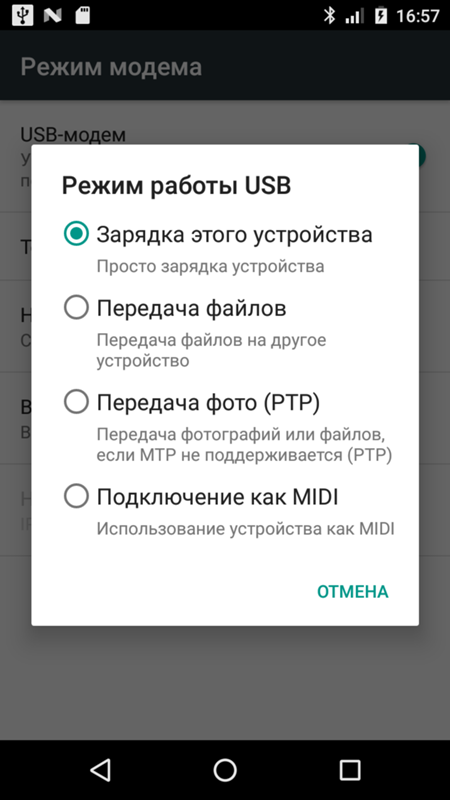 Чтобы определить точную причину того, что телефон LG G3 s не видит ПК, нужно выполнить проверку оборудования и настроек обоих устройств.
Чтобы определить точную причину того, что телефон LG G3 s не видит ПК, нужно выполнить проверку оборудования и настроек обоих устройств.
Как решить проблему
Для начала вы должны убедиться, что для подключения используется исправный кабель. Самый простой способ – поставить телефон на зарядку с тем же шнуром. Если девайс заряжается, значит, проблема точно не в кабеле.
Второй момент, который пользователи часто упускают из вида, – выбран неправильный тип подключения. Когда человек соединяет смартфон с ПК, на экране мобильного устройства появляется уведомление, предлагающее выбрать один из нескольких типов сопряжения:
- только зарядка;
- камеры;
- медиаустройство и так далее.
По умолчанию указывается тип «Только зарядка». При таком подключении смартфон на ОС Андроид просто получает энергию от компьютера. Проверьте настройки сопряжения и выберете пункт «Подключить как медиаустройство» или «USB-накопитель». Только в таком случае ПК увидит телефон LG G3 s, как полноценный носитель информации.
Если же при подключении мобильного девайса к ПК не происходит совсем ничего (гаджет даже не заряжается), нужно проверить работоспособность интерфейса USB на компьютере. Например, можно вставить флешку или подключить мышку.
Проблемы физического характера (поломка кабеля или разъема) решаются только заменой комплектующих. А в ситуации, когда вы выбираете правильный тип подключения (медиаустройство) и пользуетесь исправными аксессуарами, причиной появления ошибки становятся неисправные драйвера.
Как правило, они устанавливаются автоматически при первом сопряжении смартфона и ПК. Загружается ПО только при наличии соединения с интернетом. Если не подключиться к сети, драйвера загружены не будут. Поэтому рекомендуется проверить доступ к интернету.
Проверить работоспособность драйверов можно следующим образом:
- Открыть диспетчер устройств (Win+R и затем ввести devmgmt.msc).
- Найти в списке MTP-устройство или название телефона.
- Дважды нажать левой кнопкой мыши.

- Кликнуть «Обновить драйвер».
- Выбрать «USB-устройство MTP».
- Нажать «Далее».
- Дождаться окончания переустановки драйверов.
Если же в диспетчере устройств никак не отображается смартфон, есть смысл включить на гаджете Андроид режим разработчика:
- Открыть настройки телефона.
- Перейти в раздел «Для разработчиков».
- Активировать функцию.
- Кликнуть «Конфигурация USB по умолчанию».
- Выбрать значение «Передача файлов».
Когда не помогает ни один из предложенных советов, единственный выход – сбросить настройки смартфона. Эта операция выполняется в том случае, если владелец устройства подозревает, что сопряжение отсутствует из-за наличия вирусов.
Для сброса настроек нужно:
- Открыть настройки.
- Перейти в раздел «Восстановление и сброс».
- Нажать «Сбросить настройки».
После выполнения операции с мобильного девайса удалятся все файлы. Чтобы не потерять важную информацию, рекомендуется предварительно создать резервную копию.
Альтернативные методы подключения
Если соединить телефон LG G3 s с компьютером через USB не получилось, можно попробовать альтернативные методы передачи информации с одного устройства на другое:
Первый вариант не нуждается в подробном описании, так как в таком случае просто требуется вставить карту памяти в адаптер и подключить к ПК через соответствующий разъем. Но подобный вид сопряжения позволит лишь перекинуть файлы на флешку или с нее.
Чтобы получить доступ к памяти смартфона, нужно использовать соединение Wi-Fi. Для этого понадобится дополнительная программа. Например, MyPhoneExplorer. Ее следует загрузить как на ПК (с официального сайта), так и на телефон (через Google Play).
Дальнейшее подключение выполняется следующим образом:
- Подключить оба устройства к одной сети Wi-Fi.
- Открыть приложение MyPhoneExplorer на телефоне.
- Придумать пароль для подключения.
- Открыть программу на ПК.
- Нажать кнопку «Файл» и выбрать пункт «Подключить».

- Подтвердить сопряжение вводом ранее созданного кода.
Так смартфон сможет подключиться к ПК без использования USB-кабеля. В MyPhoneExplorer на компьютере отобразится список всех доступных файлов. Можно перекинуть информацию как с телефона, так и на него.
Как не столкнуться с проблемой в будущем
Чтобы впредь ситуация не повторялась, и телефон LG G3 s всегда видел компьютер, следуйте нескольким простым советам:
- Используйте для подключения только комплектные аксессуары. Не покупайте дешевые кабели.
- На телефоне выставляйте параметр «Медиаустройство» или «USB-накопитель».
- При первом сопряжении не забудьте установить драйвера и при необходимости обновить их.
Соблюдение всего трех правил раз и навсегда избавит от проблем при подключении телефона к компьютеру.
Поделитесь страницей с друзьями:Если все вышеперечисленные советы не помогли, то читайте также:
Как прошить LG G3 s
Как получить root-права для LG G3 s
Как сделать сброс до заводских настроек (hard reset) для LG G3 s
Как разблокировать LG G3 s
Как перезагрузить LG G3 s
Что делать, если не включается LG G3 s
Что делать, если не заряжается LG G3 s
Как сделать скриншот на LG G3 s
Как сделать сброс FRP на LG G3 s
Как обновить LG G3 s
Как записать разговор на LG G3 s
Как подключить LG G3 s к телевизору
Как почистить кэш на LG G3 s
Как сделать резервную копию LG G3 s
Как отключить рекламу на LG G3 s
Как очистить память на LG G3 s
Как увеличить шрифт на LG G3 s
Как раздать интернет с телефона LG G3 s
Как перенести данные на LG G3 s
Как разблокировать загрузчик на LG G3 s
Как восстановить фото на LG G3 s
Как сделать запись экрана на LG G3 s
Где находится черный список в телефоне LG G3 s
Как настроить отпечаток пальца на LG G3 s
Как заблокировать номер на LG G3 s
Как включить автоповорот экрана на LG G3 s
Как поставить будильник на LG G3 s
Как изменить мелодию звонка на LG G3 s
Как включить процент заряда батареи на LG G3 s
Как отключить уведомления на LG G3 s
Как отключить Гугл ассистент на LG G3 s
Как отключить блокировку экрана на LG G3 s
Как удалить приложение на LG G3 s
Как восстановить контакты на LG G3 s
Где находится корзина в LG G3 s
Как установить WhatsApp на LG G3 s
Как установить фото на контакт в LG G3 s
Как сканировать QR-код на LG G3 s
Как подключить LG G3 s к компьютеру
Почему компьютер не видит другие модели
Почему компьютер не видит LG Q7 через USB
Рейтинг телефона: (1 — 1 голос)Владельцы смартфонов регулярно подключают мобильный девайс к ПК. Делается это для того, чтобы передать файлы с одного носителя на другой для дальнейшего использования. Но иногда пользователи сталкиваются с проблемой, когда телефон LG Q7 не видит компьютер. Почему так происходит, и что нужно делать в такой ситуации?
Делается это для того, чтобы передать файлы с одного носителя на другой для дальнейшего использования. Но иногда пользователи сталкиваются с проблемой, когда телефон LG Q7 не видит компьютер. Почему так происходит, и что нужно делать в такой ситуации?
Почему LG Q7 не видит компьютер
Если человек подключает смартфон к ПК через USB-кабель, но компьютер никак не реагирует, значит, пользователь столкнулся с одной из следующих проблем:
- неисправность кабеля;
- поломка гнезда USB на одном из устройств;
- на компьютере установлены некорректные драйвера для смартфона, или их нет вовсе;
- при подключении выбрана опция «Только зарядка»;
- сбой в работе операционной системы одного из устройств.
Таким образом, все обозначенные проблемы можно поделить на физические и программные. Чтобы определить точную причину того, что телефон LG Q7 не видит ПК, нужно выполнить проверку оборудования и настроек обоих устройств.
Как решить проблему
Для начала вы должны убедиться, что для подключения используется исправный кабель. Самый простой способ – поставить телефон на зарядку с тем же шнуром. Если девайс заряжается, значит, проблема точно не в кабеле.
Самый простой способ – поставить телефон на зарядку с тем же шнуром. Если девайс заряжается, значит, проблема точно не в кабеле.
Второй момент, который пользователи часто упускают из вида, – выбран неправильный тип подключения. Когда человек соединяет смартфон с ПК, на экране мобильного устройства появляется уведомление, предлагающее выбрать один из нескольких типов сопряжения:
- только зарядка;
- камеры;
- медиаустройство и так далее.
По умолчанию указывается тип «Только зарядка». При таком подключении смартфон на ОС Андроид просто получает энергию от компьютера. Проверьте настройки сопряжения и выберете пункт «Подключить как медиаустройство» или «USB-накопитель». Только в таком случае ПК увидит телефон LG Q7, как полноценный носитель информации.
Если же при подключении мобильного девайса к ПК не происходит совсем ничего (гаджет даже не заряжается), нужно проверить работоспособность интерфейса USB на компьютере. Например, можно вставить флешку или подключить мышку.
Проблемы физического характера (поломка кабеля или разъема) решаются только заменой комплектующих. А в ситуации, когда вы выбираете правильный тип подключения (медиаустройство) и пользуетесь исправными аксессуарами, причиной появления ошибки становятся неисправные драйвера.
Как правило, они устанавливаются автоматически при первом сопряжении смартфона и ПК. Загружается ПО только при наличии соединения с интернетом. Если не подключиться к сети, драйвера загружены не будут. Поэтому рекомендуется проверить доступ к интернету.
Проверить работоспособность драйверов можно следующим образом:
- Открыть диспетчер устройств (Win+R и затем ввести devmgmt.msc).
- Найти в списке MTP-устройство или название телефона.
- Дважды нажать левой кнопкой мыши.
- Кликнуть «Обновить драйвер».
- Выбрать «USB-устройство MTP».
- Нажать «Далее».
- Дождаться окончания переустановки драйверов.
Если же в диспетчере устройств никак не отображается смартфон, есть смысл включить на гаджете Андроид режим разработчика:
- Открыть настройки телефона.

- Перейти в раздел «Для разработчиков».
- Активировать функцию.
- Кликнуть «Конфигурация USB по умолчанию».
- Выбрать значение «Передача файлов».
Когда не помогает ни один из предложенных советов, единственный выход – сбросить настройки смартфона. Эта операция выполняется в том случае, если владелец устройства подозревает, что сопряжение отсутствует из-за наличия вирусов.
Для сброса настроек нужно:
- Открыть настройки.
- Перейти в раздел «Восстановление и сброс».
- Нажать «Сбросить настройки».
После выполнения операции с мобильного девайса удалятся все файлы. Чтобы не потерять важную информацию, рекомендуется предварительно создать резервную копию.
Альтернативные методы подключения
Если соединить телефон LG Q7 с компьютером через USB не получилось, можно попробовать альтернативные методы передачи информации с одного устройства на другое:
Первый вариант не нуждается в подробном описании, так как в таком случае просто требуется вставить карту памяти в адаптер и подключить к ПК через соответствующий разъем. Но подобный вид сопряжения позволит лишь перекинуть файлы на флешку или с нее.
Но подобный вид сопряжения позволит лишь перекинуть файлы на флешку или с нее.
Чтобы получить доступ к памяти смартфона, нужно использовать соединение Wi-Fi. Для этого понадобится дополнительная программа. Например, MyPhoneExplorer. Ее следует загрузить как на ПК (с официального сайта), так и на телефон (через Google Play).
Дальнейшее подключение выполняется следующим образом:
- Подключить оба устройства к одной сети Wi-Fi.
- Открыть приложение MyPhoneExplorer на телефоне.
- Придумать пароль для подключения.
- Открыть программу на ПК.
- Нажать кнопку «Файл» и выбрать пункт «Подключить».
- Подтвердить сопряжение вводом ранее созданного кода.
Так смартфон сможет подключиться к ПК без использования USB-кабеля. В MyPhoneExplorer на компьютере отобразится список всех доступных файлов. Можно перекинуть информацию как с телефона, так и на него.
Как не столкнуться с проблемой в будущем
Чтобы впредь ситуация не повторялась, и телефон LG Q7 всегда видел компьютер, следуйте нескольким простым советам:
- Используйте для подключения только комплектные аксессуары.
 Не покупайте дешевые кабели.
Не покупайте дешевые кабели. - На телефоне выставляйте параметр «Медиаустройство» или «USB-накопитель».
- При первом сопряжении не забудьте установить драйвера и при необходимости обновить их.
Соблюдение всего трех правил раз и навсегда избавит от проблем при подключении телефона к компьютеру.
Поделитесь страницей с друзьями:Если все вышеперечисленные советы не помогли, то читайте также:
Как прошить LG Q7
Как получить root-права для LG Q7
Как сделать сброс до заводских настроек (hard reset) для LG Q7
Как разблокировать LG Q7
Как перезагрузить LG Q7
Что делать, если не включается LG Q7
Что делать, если не заряжается LG Q7
Как сделать скриншот на LG Q7
Как сделать сброс FRP на LG Q7
Как обновить LG Q7
Как записать разговор на LG Q7
Как подключить LG Q7 к телевизору
Как почистить кэш на LG Q7
Как сделать резервную копию LG Q7
Как отключить рекламу на LG Q7
Как очистить память на LG Q7
Как увеличить шрифт на LG Q7
Как раздать интернет с телефона LG Q7
Как перенести данные на LG Q7
Как разблокировать загрузчик на LG Q7
Как восстановить фото на LG Q7
Как сделать запись экрана на LG Q7
Где находится черный список в телефоне LG Q7
Как настроить отпечаток пальца на LG Q7
Как заблокировать номер на LG Q7
Как включить автоповорот экрана на LG Q7
Как поставить будильник на LG Q7
Как изменить мелодию звонка на LG Q7
Как включить процент заряда батареи на LG Q7
Как отключить уведомления на LG Q7
Как отключить Гугл ассистент на LG Q7
Как отключить блокировку экрана на LG Q7
Как удалить приложение на LG Q7
Как восстановить контакты на LG Q7
Где находится корзина в LG Q7
Как установить WhatsApp на LG Q7
Как установить фото на контакт в LG Q7
Как сканировать QR-код на LG Q7
Как подключить LG Q7 к компьютеру
Почему компьютер не видит другие модели
Компьютер не видит телефон nokia.
 Почему компьютер не видит телефон через USB? Почему компьютер не видит телефон через USB, но заряжается
Почему компьютер не видит телефон через USB? Почему компьютер не видит телефон через USB, но заряжаетсяПричин, почему компьютер не видит смартфон довольно много. Чаще всего это происходит вследствие активации любого другого режима соединения, кроме USB-накопителя. Либо это случается из-за отсутствия или конфликтов драйверов. Реже причиной могут быть различные неисправности в оборудовании.
В этом материале представлены решения самых распространенных проблем, возникающих при подключении мобильного устройства к ПК через USB. Для удобства все советы разделены по степени важности.
Смартфон не определяется как внешний накопитель
Обратите внимание: смартфон должен быть включен, если заблокирован графическим ключом — нужно разблокировать!
Самое первое и очевидное действие — дать компьютеру понять, в каком режиме подключается устройство. Если смартфон при подсоединении кабеля просто заряжается, возможно, он подключен в режиме зарядки, или как медаиплеер. Если используется Андроид-устройство, необходимо активировать режим разработчика, и затем включить отладку по USB.
Если используется Андроид-устройство, необходимо активировать режим разработчика, и затем включить отладку по USB.
Инструкцию по активации режима разработчика и отладки по USB смотрите в этом видео.
Когда все сделано, при очередном переподключении обратите внимание на дисплей и шторку уведомлений в смартфоне. Должно появится уведомление, в котором необходимо выбрать пункт «Включить USB-накопитель».
Если используется смартфон с другой ОС — там все аналогично. В большинстве случаев, чтобы девайс распознавался как внешний накопитель, необходимо выбрать правильный тип подключения.
Еще один момент: проверьте, не активирован ли режим модема в мобильном устройстве. Заходим в настройки сетевых параметров, и если модем активирован — выключаем его.
Компьютер вообще не реагирует
Желательно как можно раньше проверить исправность компонентов, для экономии собственного времени. Если при подключении не слышно характерного сигнала, на смартфоне не мигает индикатор заряда, не активируется подсветка, не появляется всплывающих уведомлений — пробуем временно поменять оборудование.
Предпринимаемые шаги:
- Проверяем USB кабеля на исправность. Просто используем другой рабочий кабель, и все.
- Подключаемся к другим разъемам. На неработоспособные USB порта можно ссылаться только в том случае, если к ним не коннектится вообще никакая «ЮСБ» периферия: мышки, клавиатуры, флешки и т. д.
- Пробуем подсоединить смартфон через USB к другому системному блоку или ноутбуку. Если сработало, ищем проблемы с драйверами и операционной системой на своем ПК.
Программные неполадки
Допустим, компьютер реагирует на аппарат, но на панели задач отображается уведомление о том, что установка драйверов не удалась. Это свидетельствует о необходимости установить на ПК «правильные» USB драйвера.
Часто универсальные драйвера можно загрузить на сайте производителя. Например, на официальных сайтах Samsung и LG есть специальные разделы, где можно скачать драйвер, который подойдет ко всем моделям Samsung и LG соответственно.
Если вы подключали много девайсов от разных производителей, возможно, их драйвера конфликтуют. Попытайтесь удалить лишние, и установить необходимые заново. Не забываем перезагрузить ПК (можно и телефон заодно).
Если вообще ничего не помогает
В том случае, если после выполнения абсолютно всех рекомендаций компьютер не видит смартфон, нельзя исключать тот факт, что USB разъем на смартфоне неисправен. Без специальных навыков и определенного оборудования эта проблема самостоятельно не решаема. Необходимо нести мобильное устройство в сервисный центр, или в мастерскую, где будет осуществлена перепайка USB.
Также вам понравятся:
Как определить номер LTE-канала по частоте
В этой стать мы посмотрим как подключить телефон или смартфон Нокиа к компьютеру с программой Nokia PC Suite.
Внимание если у вас установлена Nokia PC Suite и всё равно компьютер не видит телефон или не получается подсоединиться к интернету удалите установленную ранее программу и установите по новому обычно это помогает!
Как подключить свой телефон Nokia к компьютеру , не могу подключить телефон к компьютеру, компьютер не видит мой телефон, как зайти в интернет через телефон используя как модем такие вопросы сейчас многие задают в интернете.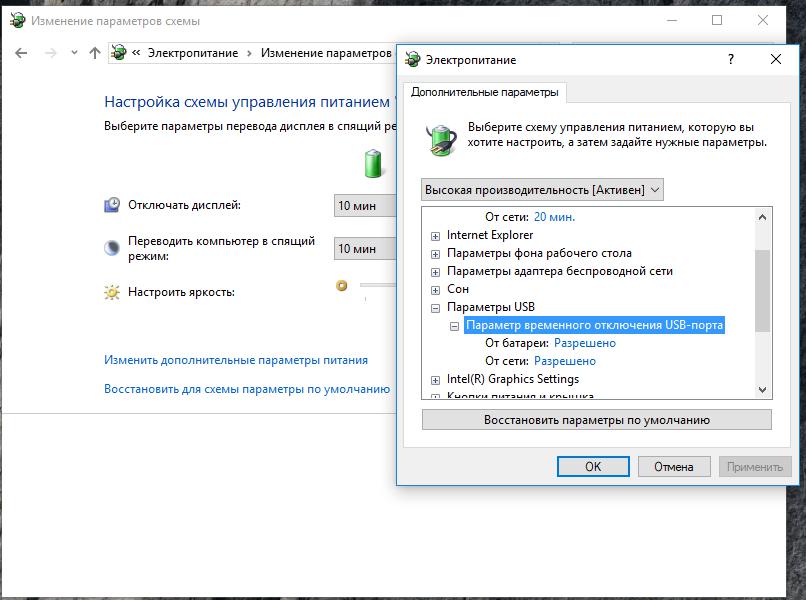 Nokia PC Suite
это решение всех проблем с подключением телефона к компьютеру и использование интернета с телефона используя свой телефон как модем здесь мы научимся подключать телефон Нокиа к компьютеру с программой Nokia PC Suite. Для начала нам нужно бесплатно скачать программу Nokia PC Suite по этой ссылке это новая версия весит около 65 МБ. У кого нет интернета с компьютера, но пользуется безлимитным интернетом с телефона, то можно скачать прямо с телефона и потом установить на компьютер, после установки Nokia PC Suite вы можете подключить ваш телефон как модем к компьютеру и пользоваться телефонным интернетом на компьютере.
Nokia PC Suite
это решение всех проблем с подключением телефона к компьютеру и использование интернета с телефона используя свой телефон как модем здесь мы научимся подключать телефон Нокиа к компьютеру с программой Nokia PC Suite. Для начала нам нужно бесплатно скачать программу Nokia PC Suite по этой ссылке это новая версия весит около 65 МБ. У кого нет интернета с компьютера, но пользуется безлимитным интернетом с телефона, то можно скачать прямо с телефона и потом установить на компьютер, после установки Nokia PC Suite вы можете подключить ваш телефон как модем к компьютеру и пользоваться телефонным интернетом на компьютере.
1) Если вы уже скачали то начнём установку нажимаем на скаченную Nokia_PC_Suite_ALL откроется окно для выбора языка для программы, выбираем и кликаем на галочку как на прикреплённой картине ниже.
2) Откроется новое окно программы установки, подтверждаем установку, нажимая на галочку.
.
4) Следующий шаг выбор места установки программы оставляем как есть, начинается процесс установки.
5 В окне программы появляется Установка завершена и сообщение что эта программа выполнит установку Nokia PC Suite на вашем ПК. Предыдущие версии будут заменены новыми . Подтверждаем, жмём на галочку.
6) Установка Nokia PC Suite на вашем ПК завершена, перезагрузите компьютер, чтоб изменения вступили в силу.
7) После перезагрузки на вашем компьютере появится ярлык программы PC Suite и откроется окно для начала подключения мобильного телефона к компьютеру подтверждаем стрелкой в правую сторону.
8) Выбираем тип подключения телефона к компьютеру Подключение с помощью кабеля .
9) Подключаем телефон к УСБ с помощью кабеля. Компьютер находит подключённый телефон ищет и устанавливает нужные драйвера и выдаёт сообщение, что новое оборудование найдено и готово к работе.
Даже если после установки Nokia PC Suite и перезагрузке компьютера для вступления в силу изменений автоматически не откроется окно программы с предложением подключить телефон к компьютеру по УСБ то это не проблема, так как при подключении телефона то он будет автоматически определён.
- Отзывы, коменты, вопросы и ответы по теме как подключить телефон и смартфон Нокиа компьютеру можно будет добавлять ниже, надеюсь, вам помогла данная статья.
- Большая просьба помогать полезными советами с пользователями и способами устранения проблем.
- Спасибо за отзывчивость, помощь и полезные советы!!!
23-08-2018
22
час. 34
мин.
Сообщение:
здравствуйте! при подключении тел nokia6 к пк видно подключение, но все что есть на тел пк не видит(пусто)
09-05-2018
04
час. 17
мин.
Сообщение:
Здравствуйте у меня на телефоне вообще не как не реагирует сенсор. И через какой вход соединять телефон + комп. Спасибо
И через какой вход соединять телефон + комп. Спасибо
27-01-2018
18
час. 30
мин.
Сообщение:
После последнего обновления Нокии 1020 ни один компьютер телефон больше не видит. Очень надеюсь на вашу помощь.
13-01-2018
22
час. 41
мин.
Сообщение:
Все кто ниже — сраные обезьяны
15-06-2017
02
час. 03
мин.
Сообщение:
Подключаюсь по bluetooth к интернету, телефон нокиа 5130, виндовс 10) Все работает все отлично, одна беда, каждый час соединение обрывается и нужно подключатся заново… В чем может быть проблема? Подскажите пожалуйста
20-05-2017
13
час. 23
мин.
Сообщение:
Большое спасибо, все получилось. Подключал Nokia N8 к Ноутбуку с win8.1. Получилось только через bluetooth, но получилось.
10-01-2017
15
час. 14
мин.
Сообщение:
При подключении NOKIA 222 с помощью кабеля программа пишет «подключен в несовместимом режиме USB
09-01-2017
00
час. 51
мин.
51
мин.
Сообщение:
Нет результата, подключали кноутбуку
28-10-2016
23
час. 58
мин.
Сообщение:
Нужно разблокировать NOKIA 222 Установил nokia cable connection driver, nokia suit, но телефон он не определяет. Пишет — «Your Phone is in file transfer mode and cannot be used with PC Suite» На самом телефоне только 2 варианта: только зарядка и накопитель. В диспетчере устройств определяется как Nokia 222, но сам драйвер не установлен. Mynokia tool подключится к телефону не может. Что делать? Помогите, нужно срочно разблокировать телефон:(
07-08-2016
18
час. 51
мин.
привет
31-01-2016
20
час. 33
мин.
Сообщение:
Здравствуйте, скажите пожалуйста, мы подключили нокия 5130с-2 как модем к пк, интернет показывает что есть и скорость и время идет, все как положено, а открываю браузер и все, ничего не открывает, выдает перезагрузите страницу. Почему так? Что делать? Заранее спасибо!
10-01-2016
18
час. 37
мин.
37
мин.
Сообщение:
А для NOKIA215 катит эта программа?….
24-10-2015
15
час. 35
мин.
Сообщение:
я не могу разброкировать свой телефон
11-10-2015
12
час. 19
мин.
Сообщение:
У меня уже есть програма Nokia PK Saite но я купила другую модель телефона и немогу теперь вийти в интернет. У меня сейчас Nokia 215. Мне пишет нельзя оприделить подлинность телефона. Помогите пожалуйста!
23-09-2015
21
час. 53
мин.
Сообщение:
Светлана, что за модель? на нем нет функции точка доступа Wi-Fi ?
23-09-2015
21
час. 43
мин.
Сообщение:
Установила программу nokia pc suite, она работает нормально, подключение к интернету установлено. но когда открываю любой из браузеров, то интернета нет. В чем тут может быть дело? подскажите, пожалуйста!
30-08-2015
08
час. 18
мин.
Сообщение:
у меня не устанавливается на ноутбук nokia pc suite пишет возможно не установлен установщик виндовс.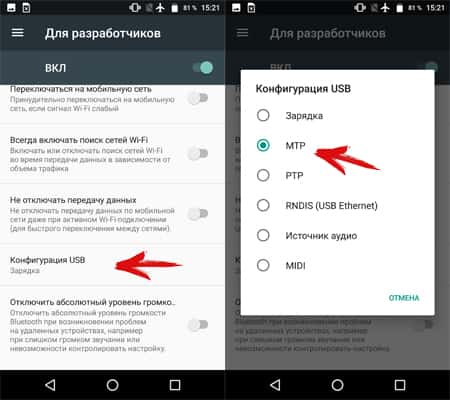 ПОМОГИТЕ
ПОМОГИТЕ
21-08-2015
19
час. 08
мин.
Сообщение:
Всё получилось, нокия 6300. Спасибо!
10-05-2015
13
час. 46
мин.
Сообщение:
все хорошо поключеется но на телефоне нужно включить подключение через нокиа писи а как это сделать если экран неработает глупо как-то бесполезная программа если экран телефона сломан
28-01-2015
17
час. 04
мин.
Сообщение:
Почему прерывается в сеть примерно каждые 30 минут, когда заходишь в интернет и заново приходится подключать(как сделать чтобы не прерывалась? за ранее спасибо!
14-01-2015
10
час. 13
мин.
Сообщение:
а у меня всё получилось за 7 минут ХА-ХА
01-01-2015
14
час. 41
мин.
Сообщение:
Херня эта ваша программа. Телефон не видится, определяется только как камера, доступа к файлам нет окно браузера пустое. Гоните вы своих «программеров» поганой метлой — наверняка тупые сыночки каких-нибудь тупых меров и чинуш. Будь проклят тот день, когда я купил Nokia!
07-12-2014
13
час.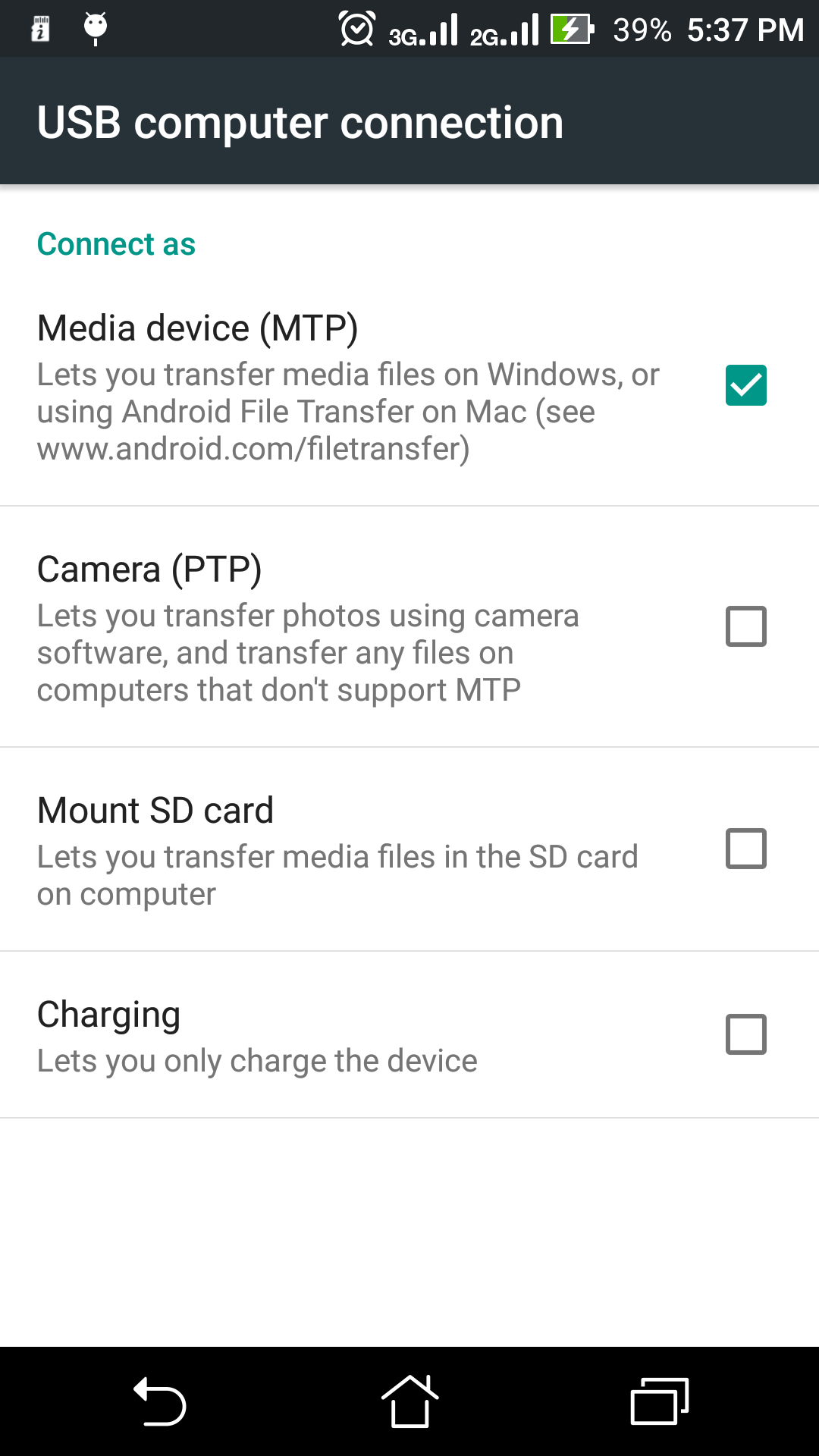 24
мин.
24
мин.
Сообщение:
Thank you
06-09-2014
18
час. 58
мин.
Сообщение:
не получается подключить телефон что делать.помагите
03-09-2014
22
час. 42
мин.
Сообщение:
А как подключить к компьютеру Nokia X на андроиде?
22-06-2014
17
час. 50
мин.
Сообщение:
а у меня телефон вообще без гнезда для кабеля!
09-06-2014
22
час. 17
мин.
Сообщение:
Может в настройках телефона нужно выбрать режим Nokia PC Suite, или у вас модель телефона Нокиа которому нужна программа Nokia Suite. Нужно пробывать разные варианты и обязательно всё получится.
09-06-2014
21
час. 51
мин.
Сообщение:
У меня эта программа не определяет телефон и в разделе(где можно выбрать модель ношки,там вооще пусто,а мастер установки показывает что устройство не обнаружено
05-05-2014
09
час. 32
мин.
Сообщение:
Как подключить интернет на компе через модем телефона Нокиа смотри на странице www..php .
05-05-2014
09
час. 12
мин.
Сообщение:
мой телефон нокиа 301DS.как мне войти в интернет через компьютер, исползуя телефон как модем?
16-04-2014
21
час. 26
мин.
Сообщение:
В первую очередь надо перезагрузить телефон и компьютер и снова подключить, возможно простая неполадка.
16-04-2014
20
час. 21
мин.
Сообщение:
я давно пользуюсь программой nokia PC Saite, и не возникало никаких проблем. Но сейчас, я немогу подсоиденится, во время соиденения выскакивает окно, в котором написано «»сбой подключения к сети! Возможно, модем используется другим приложением или настроен неправильно.»» подскажыте как решыть ету проблему.
10-03-2014
21
час. 43
мин.
Сообщение:
Программа Nokia PC Suite только для телефонов и смартфонов Нокиа. Для LG должна быть другая программа или драйвера, посмотри на оф. сайте LG или в интернете. Скоро добавлю на сайт для скачки по прямой ссылке.
10-03-2014
21
час. 05
мин.
Сообщение:
Я установил программу Nokia PC Suite. Но у меня телефон LG. У меня не открывается файлы на телефоне. Что делать? Помогите пожалуйста.
01-11-2013
16
час. 08
мин.
Сообщение:
nokia
30-10-2013
15
час. 29
мин.
Сообщение:
Набери код *#7370# полный сброс до заводских установок стирает все, приложения, файлы, телефон станет как новый.
30-10-2013
00
час. 24
мин.
Сообщение:
Nokia 5130 выскакивает надпись «недостаточно памяти». Телефон полностью пуст. При просмотре состояния памяти, напротив сообщения стоит 21 Гб. Но телефон пуст!!!Сброс, переустановка ничего не дали.
26-09-2013
18
час. 14
мин.
Сообщение:
Программа Nokia PC Suite — настройка подключения подвисает при установка драйверов PC Connectivity Cable, в главном окне программы пелефон виден в окошке
17-09-2013
09
час. 37
мин.
Сообщение:
Попробуйте если ваша модель телефона подходит сделать сброс на выключеном телефоне смотрите по ссылке www..php
17-09-2013
09
час. 06
мин.
Сообщение:
у меня такая проблема на моем телефоне стоит защитный код при выключенном телефоне а код я забыла и не знаю как быть mynokiatool_111 есть но мне выплывает что телефон не найден что делать какую еще программу надо скачать
17-06-2013
17
час. 59
мин.
Сообщение:
Если вы при подключении к компьютеру выбираете на телефоне режим Nokia PC Suite и проблема остаётся, то можно попробовать перезагрузить компьютер и телефон и попробовать снова.
17-06-2013
17
час. 47
мин.
Сообщение:
у меня все пункты есть кроме 7 — он на половину работает…. подключаю телефон к компу через юсб-кабель и выбираю режим нокиа…. и на этом все…. ничего больше не происходит….. программа Нокиа ПС Сьюит пытаеться подключить но результатов никаких…. ошибка. что делать?
19-05-2013
20
час. 09
мин.
Сообщение:
Иногда такое бывает что нужно переустанавливать некоторые программы я сам тоже переустанавливал Nokia PC Suite когда не мог обновить прошивку телефона.
07-03-2013
19
час. 48
мин.
Сообщение:
Помогло после переустановки Nokia PC Suite наверное со временем начинает глючить.
07-03-2013
19
час. 01
мин.
Сообщение:
Попробуй переустановить Nokia PC Suite
07-03-2013
17
час. 28
мин.
Сообщение:
Почемуто Nokia PC Suite не видит мой телефон и компьютер не может опредилить модель телефона пишет «при установке оборудования произошла ошибка».
Иногда необходимо подключить Android к компьютеру под управлением Windows для передачи определенных файлов. Порой возникают проблемы, и компьютер не видит телефон через USB, заряжается, но не дает возможность перемещать файлы.
Предлагаем обобщенно рассмотреть возможные варианты, а потом обсудить все решения неполадок.
Причины, почему компьютер не видит телефон через USB
В этом может быть виновата программная несовместимость или технические неполадки. Время от времени повреждается кабель, ломаются контакты в смартфоне. В первом случает надо попробовать другой шнур, а во втором обратиться в сервисный центр для замены разъема. Также неполадки может вызывать сломанный порт в компьютере, поэтому переключите провод в другое гнездо, чтобы устранить проблему. Это самые распространенные хардверные поломки.
С программными ошибками сложнее, так как причин сбоев очень много. Это могут быть отсутствующие или неактуальные драйверы, неверные режимы подключения (когда комп заряжает смарт, но блокирует транспозицию документации в папки) и прочие несовместимости, о которых мы предметно поговорим ниже.
Что делать, если компьютер не видит телефон?
Ниже перечислены все способы, которые могут помочь решить проблему подключения через кабель.
Проверьте настройки подключения по USB
Способ поможет, если при сопряжении идет зарядка, но информацию сбрасывать не выходит. Для передачи документов необходимо подключить Android в качестве медиа-устройства (MTP). Для этого выполните следующие действия.
Внимание! В некоторых случаях, возможно, придется подсоединить телефон к компьютеру и несколько раз переключаться между различными параметрами, прежде чем десктоп распознает устройство в качестве мультимедийного.
Если у вас старые версии Android, то попробуйте сделать так.
Подключите девайс к компьютеру, он должен быть распознан.
Установите драйвер USB MTP
Бывает, что смартфон не отображается из-за проблем с драйвером, поэтому попробуйте обновить его.
Как только драйвер установится, ПК должен будет распознать телефон Android. Возможно, потребуется перезагрузить компьютер, чтобы обновление вступило в силу.
Загрузите и установите Media Feature Pack для Windows 10
Мы уже упоминали, что для передачи содержимого необходимо использовать протокол MTP. Он связан с Windows Media Player, а в некоторых версиях Windows 10 нет проигрывателя Windows Media и поддержки связанных технологий. Если ваша версия Windows 10 не распознает Android, загрузите и установите Media Feature Pack с официального сайта Microsoft.
Используйте комплектный USB-кабель
Удалите драйверы Android
Иногда в системе нет последних драйверов или они неправильно инсталлированы. Рекомендуется удалить их и установить заново.
Осталось проверить, сработал ли метод.
Активируйте отладку по USB
Время от времени подключенный гаджет распознается, когда активна отладка по USB. Если вы используете Android 4.2 или новее, эта функция может быть скрыта. Чтобы включить ее, сделайте, как указано ниже.
- Перейдите «Настройки — О телефоне».
- 7 раз нажмите на «Номер сборки».
- Вернитесь назад.
- Откройте «Настройки — Для разработчиков».
- Там прокрутите вниз и активируйте «Отладка по USB».
Иногда она уже включена, в таком случае ее следует вырубить.
Включите режим полета
Если Windows перестал видеть телефон, запустите режим полета через панель быстрых настроек в шторке или, перейдя по пути «Настройки — Еще». Часто после этого аппарат распознается ПК. Это простой способ, поэтому не поленитесь его испытать.
Перезагрузите телефон в режиме Recovery или Fastboot
О том, как войти в него, читайте в другой нашей статье, где мы описали процесс для каждого производителя. После того, как попадете в режим Fastboot или рекавери, подключите смартфон к ПК, подождите, пока установятся необходимые компоненты. После этого перед вами должен открыться проводник с предложением, что делать с подсоединенным аппаратом. Когда закончить, перезагрузите Android.
Инсталлируйте KIES от Samsung
Если гаджет Samsung не распознается Windows, загрузите программное обеспечение KIES с официального сайта производителя и поставьте его на комп. С его помощью вы точно сможете подконнектить смартфон.
Используйте порты USB 2.0
Попробуйте переключить шнур из USB 3.0 в USB 2.0. Пользователи сообщали, что у них иногда это срабатывало.
Переустановите ADB
Windows изредка не распознает смартфон из-за проблем с интерфейсом Android Composite ADB, поэтому следует его реинсталлировать.
Это решение работает с Android 5.0 и более новыми OC, но оно также может быть совместимо со старыми версиями Android. Пользователи сообщали, что не всегда стоит загружать драйвер ЮСБ от Google, и часто эта проблема разрешается просто путем выполнения первых четырех шагов.
Перезагрузите Android-устройство
Временами это простое решения оказывается самым эффективным. Люди неоднократно сообщали, что после перезагрузки телефона компьютер без проблем распознавал мобильник.
Подключите телефон непосредственно к компьютеру
Некоторые USB-устройства могут не распознаваться, если вы подключаете их к USB-хабу или удлинителю. Поэтому, если используете USB-концентратор, отключите его и подключите Андроид непосредственно к PC, чтобы решить проблему.
Очистите кэш и данные для внешнего системного хранилища и систем хранения данных
Это решение работает на Android 6 и выше. Но если у вас установлена более старая система, все равно попробуйте сделать так.
После удаления кэша и данных перезагрузите гаджет и снова подключите его к компьютеру.
Синхронизируйте Android с PC с помощью стороннего приложения
Это не гарантирует 100-процентную работоспособность, однако частенько помогает. Просто установите приложение для синхронизации из Play Market, которое поможет компьютеру распознавать. Попробуйте, например, Mobile Go для коннекта и передачи данных с Android и iOS на ПК.
Существует много причин, по которым компьютер не видит телефон Android. Надеемся, что эти решения будут полезны для вас, и вы решите свои проблемы.
Проблема, по которой , возникает у многих пользователей смартфонов с совершенно разными операционными системами.
В данной статье мы по возможности раскроем все возможные и наиболее распространенные причины данной проблемы, а также поможем дать необходимые советы по их устранению.
Почему компьютер не видит телефон через USB, но заряжается
Подключив смартфон к ПК, вы ожидаете, что перед вами должно выскочить окошко уведомления, запрашивающее, или уже подтверждающее соединение смартфона с компьютером.
Если ничего подобного не наблюдается, а всего лишь включилась автоматическая зарядка батареи, тогда нужно действовать следующим образом:
- Системный блок ПК, или же ноутбук могут иметь от 3 до 10 USB разъемов. Некоторые из них предназначены для мыши, клавиатуры, модема, флеш-карт памяти и прочих девайсов. Довольно часто, USB разъемы на передних панелях не поддерживают работу с мобильными устройствами. Попробуйте воткнуть шнур в другой USB вход, желательно черного цвета (USB0), так как именно он предназначен для работы с гаджетами.
- Если же дома вы имеете другие универсальные шнуры, тогда попробуйте воспользоваться ими. Вполне возможно, что причина кроется в проблемном USB кабеле.
- Проблема может быть связана с самим гнездом мобильного устройства. Если оно слишком расшатанное, или туда попадала влага, могут произойти нарушения в работе. Попробуйте поставить телефон на зарядку через розетку. Если заряд пойдет, значит, проблема не в гнезде.
- На всякий случай подключите ваш смартфон к другому ПК. Возможно, в связи с недавней переустановкой Windows, сбились настройки, или же небыли установлены некоторые драйвера. Это маловероятно, но один случай на миллион случается.
Задайтесь вопросом, подключаются ли флешки к компьютеру? Если нет, тогда проверьте его настройки вручную. Для этого зайдите в Панель управления => Устранение неполадок => Настройка устройств. Это автоматическое устранение неполадок.
Если данный метод не помог, тогда попробуйте в Generic USB Hub отключить режим экономии энергии.
Обязательно проверьте настройки своего гаджета по умолчанию. Если же, отмечен режим только зарядки, тогда естественно, что компьютер не видит телефон через USB.
Можете отметить абсолютно все пункты, кроме, MIDI, ведь его уже никто практически не использует.
Почему компьютер не видит Android телефон через USB и заряжается
При возникшей проблеме, стоит проанализировать, всегда ли ваш комп определял телефон, или же это случилось только сейчас? Телефон перестал быть виден через USB сам по себе, или же после определенных манипуляций?
Ежедневно выходят все более новые смартфоны, в которых установлено модернизированное программное обеспечение. Если вы владелец старого, по сегодняшним меркам ПК, тогда, вероятнее всего, телефон не виден ввиду отсутствия определенных плагинов. Попробуйте установить протокол MTP – Media Transfer Pritocol.
Новое поколение Samsung, начиная уже с модели Samsung Galaxy S3, может потребовать установки данной программы. Если же, наоборот, ПК у вас более современный, а телефон не из последних моделей, вероятнее всего, стоит обновить версию Android.
Теперь рассмотрим ситуацию, когда компьютер не видит смартфоны Windows phone 8.1 и новый Windows phone 10. Помните, что смартфоны с ОС Android и Windows phone, которые имеют графический или цифровой ключ блокировки, при подключении к ПК должны быть разблокированы, только тогда вы получите доступ ко всем папкам.
При подключении к ПК, проверьте, появляется ли уведомление либо высвечивается значок USB. Если никаких признаков на экране смартфона не видно, откройте настройки подключений, там будет подробно описано, в качестве какого устройства подключен ваш смартфон (как камера, как карта памяти, или же как полноценный гаджет).
Windows phone имеют очень много режимов подключения, поэтому всегда стоит проверить, какой из них выбран, прежде чем паниковать. Оптимальный вариант – режим МТР, который позволяет производить обмен всех файлов.
Также компьютер не видит Android телефон через USB, но заряжается, в том случаи, когда на компе устарели драйвера, или же они не подходят под модель вашего телефона. Эта проблема распространена для новых телефонов, чьи торговые марки относительно недавно появились на рынке.
Если прошерстить интернет, то можно увидеть, что владельцы новенького Xiomi Redmi note3 частенько сталкиваются с подобными ситуациями.
В таких случаях стоит действовать следующим образом:
Большие неудобства при подключении своих смартфонов к ПК испытывают владельцы Iphone. Операционная система IOS достаточно сложная и специфическая. Если так случилось, что при подключении Iphone или Ipad к ПК, устройство не отображается, тогда стоит попробовать следующие методы:
- Попробуйте принудительно перезагрузить систему. Причем сделав это не выключив и вновь включив телефон, а зажав одновременно кнопку “Home” и кнопку блокировки. При исправности ПК и смартфона это должно сработать.
- Одна из типичных проблем – сам кабель USB. Часто случается так, что приходится использовать неоригинальный шнурок. Если был приобретен дешевый низкокачественный кабель, тогда все дело в нем, он просто не отображает внешнее устройство и способен только зарядить аккумулятор.
- Возможно, на вашем компьютере давно не обновлялась версия iTunes. Удалите существующую программу и установите новую с официального сайта.
- Многие считают, что все дело в прошивке, но это не так. Не спишите обновлять версию IOS. Если телефон не глючит, вас не выбрасывает из программ, тогда попробуйте в настройках сбросить геолокацию. Это должно помочь.
- Обновление прошивки может понадобиться лишь в том случаи, когда она сломана. Всемирно известное приложение Cidia, которое дает возможность устанавливать платный контент бесплатно, часто является причиной несовместимости смартфона с ПК. Поначалу это отображается невозможностью импорта определенных файлов, а вскоре ПК перестает видеть телефон. Обновив прошивку, вы удалите данное приложение и все должно заработать вновь.
Примечание! Если по каким-либо причинам, вы не можете воспользоваться стандартным обменом данных при помощи USB, не стоит расстраиваться, ведь осуществить обмен между устройствами можно и другими способами:
- Синхронизация при помощи виртуального хранилища.
- Беспроводные обменные программы – AirDroid.
Многие пользователи, при попытке подключения телефона к компьютеру с помощью кабеля USB сталкиваются с тем, что компьютер не опознаёт подключенный гаджет. Происходит зарядка подключенного устройства, при этом отсутствует доступ к самому смартфону и его внутреннему наполнению. С данной проблемой синхронизации столкнулся и я, и в данном материале я расскажу, почему компьютер не видит телефон через USB, а также поделюсь различными методиками решения данного вопроса.
Весь комплекс причин проблемы того, что ПК не видит смартфон через кабель USB, я бы разделил на аппаратные и программные, и ниже я перечислю каждую из них, параллельно предоставив инструкцию её исправления. Но прежде чем использовать указанные мной методики попробуйте перезагрузить ваш компьютер и смартфон – это помогает не так редко, как кажется. Данная проблема в основном возникает с устройствами компании Samsung, Lenovo, HTC, LG и Fly.
Так почему же компьютер не видит телефон через USB, но заряжается – аппаратные причины
1. Повреждён кабель USB . Очень часто бывает, что причиной указанной дисфункции является повреждение самого USB-кабеля. Кабеля малоизвестных или «нонейм» производителей не обладают большим запасом прочности, и могут выйти из строя буквально через пару месяцев с начала эксплуатации, а как результат компьютер не определит подключенный телефон.
Кроме того, даже самые надёжные кабеля от мировых брендов подвержены стохастическим повреждениям – их могут случайно повредить при использовании, могут погрызть домашние животные или испортить дети. Потому, первым делом осмотрите ваш USB-кабель на вероятность механических повреждений, и, при внешней сохранности кабеля, попробуйте с его помощью подключить ваше устройство к другому компьютеру. Если устройство не распознаётся на другом ПК – попробуйте заменить шнур.
2. Повреждён порт USB на компьютере. Используемые в компьютере USB-порты также подвержены различным механическим повреждениям, включая повреждение контроллера USB, а также южного моста материнской платы. Попробуйте вставить кабель в другой разъём USB, если же это не помогло исправить подключение телефона к ПК, следуйте дальнейшим советам.
3. Повреждено гнездо для подключения кабеля на телефоне. Не попадали ли в гнездо смартфона вода и не повреждено ли оно? Если да, то необходима его замена.
4. Попробуйте вытащить аккумулятор. По отзывам некоторых пользователей, у которых тоже была проблема с тем, что компьютер не видел телефон через Ю-ЭС-БИ, помогло изъятие батареи из смартфона.
Выключите аккумулятор, вытяните из него батарею на несколько секунд, затем верните её назад, и обратно включите своё устройство.
Если ничего вам не помогает исправить данную проблему, тогда опишите свою ситуацию. Что вами уже сделано, и что происходит с вашим Android устройством при USB подключении гаджета к PC в комментариях, постараюсь помочь не только я, но и все кто столкнулся с данной проблемой.
Компьютер не видит телефон через USB — программные причины
После описания аппаратных причин перечислим основные программные причины, если у вас по-прежнему компьютер не распознаёт сотовый телефон, подключенный с помощью USB кабеля, следуйте дальнейшим инструкциям.
1. Работаем с настройками. Заходим в настройки нашего устройства, выбираем там «Память», жмём на три точки вверху (Свойства), выбираем «USB-подключение к компьютеру» и ставим галочку напротив «Медиа-устройство» («USB накопитель»). Если у вас стоит галочка напротив использования USB как модема – снимите её.
На ПК должны быть включены служба Windows Update (для скачивания драйверов для телефона) и служба обнаружения новых устройств. Не забудьте разблокировать свой телефон при подключении к компьютеру, это важно.
Если вы консерватор, и у вас стоит Windows XP, скачайте протокол МТР (Media Transfer Protocol) для XP с сайта Microsoft и установите его на компьютер.
2. Если у вас слетели драйвера USB -портов, компьютер может не видеть телефон. При дисфункции драйверов к USB-портам, последние просто перестают работать. Чтобы исправить эту проблему установите драйвера USB c «родного» диска с драйверами к материнской платы вашего ПК, или скачайте свежие драйвера на сайте производителя материнской платы.
Также, вследствие каких-либо причин может быть отключено питание для ряда портов.
3. Слетели драйвера устройства. Зайдите в «Диспетчер устройств» и посмотрите, нет ли вопросительного или восклицательного знака в пункте «Переносные устройства».
Проверьте, есть ли там ваше устройство и убедитесь, что оно работает нормально, кликнув на нём правой клавишей мыши и нажав «Свойства». Если его там нет, или у вас возникают сомнения, удалите драйвер, отключите телефон от компьютера, а потом включите вновь, и дайте системе установить драйвер вновь. Это может помочь решить проблему с тем, что смартфон не подключается по USB к компьютеру.
Также не будет лишним, войти на сайт производителя вашего смартфона и скачать самые свежие драйвера к нему на ваш ПК (например, для Samsung существует специальный софт Samsung Kies).
4. Устанавливаем обновление KB 3010081 (KB 3099229). Для обладателей Windows 10 может понадобиться установка обновления KB3010081, ответственного за работу с Windows Media Player. Данный плеер напрямую связан с нормальной работой MTP-службы (Media Transfer Protocol), потому скачайте и установите данные обновления.
Также общей причиной может быть ненадёжная сборка самой ОС на ПК. Поможет здесь только перестановка Windows более рабочей версии.
5. Неработоспособна кастомная прошивка. Желание многих любителей поиграться с прошивками к своему устройству Андроид может сослужить им плохую службу в виде отказа устройства нормально работать с компьютером. Попробуйте восстановить стандартную прошивку или восстановиться из бекапа (при наличии такового).
Отсутствуют драйвера к телефону на компьютере
Хотя, обычно, компьютер с новейшей ОС обнаруживает и видит смартфон по USB без проблем, могут наблюдаться и обратные случаи. Попробуйте поискать драйвер к своему смартфону в сети, иногда может подойти драйвер к похожим моделям данного бренда.
Телефон может не определяться компьютером из-за вирусов
Банально, но всевозможные вирусные программы могут блокировать работу с внешними мобильными устройствами. Попробуйте проверить свой компьютер антивирусными приложениями уровня Dr. Web CureIt!, в некоторых случаях это может помочь.
Если проблема обнаружения компьютером мобильного устройства не решена, сбрасываем настройки
Если до сих пор, ваш компьютер не видит телефон через USB должно помочь сбрасывание настроек смартфона с помощью Hard Reset . Зайдите в настройки своего телефона, выберите пункт меню «Резервное копирование», а в нём выберите «Сброс данных».
Но сразу предупреждаю, что вы потеряете ваши файлы и настройки, находящиеся во внутренней памяти телефона (находящиеся на SD-карте файлы останутся нетронутыми), поэтому этот пункт стоит использовать только в крайнем случае!
Заключение
Как видим, проблемы с отсутствием видимости подключенного телефона на ПК могут носить как программный, так и аппаратный характер, причём таких проблемных факторов существует немалое количество. Я бы советовал сначала обратить внимание на вероятные механические повреждения в кабеле и устройстве, а уж потом переходить на программные методы.
Во многих случаях может помочь обычная перезагрузка смартфона (временное изъятие батареи), а также работа с настройками USB-подключения телефона. Если всё перечисленное не помогает и компьютер не видит телефон через USB, но заряжается, то вам, возможно, стоит обратиться в квалифицированный сервисный центр.
P.S. Для любителей визуальных демонстраций представляю видео по вопросу:
Как подключить телефон к компьютеру через usb?
Приветствую всех! Сегодня расскажу как подключить телефон к компьютеру через usb. Давайте сначала подумаем для чего это нам нужно. Лично я подключаю телефон к компьютеру только для того, чтобы накачать разной музычки на свой телефон. Иногда еще можно использовать телефон как съемный носитель, т.е хранить на телефоне нужную информацию. Читаем дальше?
В основном большинство телефонов можно подключить к компьютеру без дополнительного программного обеспечения. Если же вы подключили телефон, а компьютер после этого написал, что устройство не опознанно — значит вам по любому надо устанавливать программу которая идет на диске к телефону. Ну а подробнее я расскажу дальше.
Как подключить телефон к компьютеру через usb?
Чтобы подключить свой телефон к компьютеру через usb соединение вам нужно выполнить следующие действия:
- Подключить к телефону micro usb кабель, обычно он подключается туда где и подключается зарядное устройство
- Второй конец кабеля подключить к USB на компьютере
- Через пару секунд вы квидите на компьютере сообщение со звуковым оповещением о том, что устройство опознанно как юсб носитель
- Если у вас windows 7 то программное обеспечение для телефона установится автоматически с интернета
- Зайти в Мой Компьютер и там вы увидите что появился еще один ярлык (телефон)
Как установить ПО телефона на компьютер?
Если после подключения телефона к компьютеру пишет, что устройство не опознанно, значит нужно установить программное обеспечения для телефона (драйвера). В принципе к каждой моделе телефонов установка программы одинаковая. Поэтому я расскажу последовательность ваших действий.
- Зайти на официальный сайт производителя вашего телефона и там скачать ПО для него. Можно же просто ввести в поисковик вашу модель телефона + слово скачать драйвер. В общем если для вас все это сложно, то можете просто в комментарии указать модель вашего телефона, а я уже скину вам на почту ссылку на ПО для вашего телефона.
- После того как скачаете ПО вам нужно будет его установить на компьютер.
- После перезагрузите ваш компьютер.
- Далее подключите телефон и все заработает. На некоторых моделях телефонов нужно запустить сначала программу, а после уже подсоединять телефон. Иначе компьютер просто не увидит соединение между телефоном и компьютером.
Вот вроде и все ребята. Теперь вы знаете как подключить телефон к компьютеру через usb. Я уверен, что у вас есть вопросы ко мне, можете задавать их в комментариях в конце этой статьи. Я всегда отвечаю всем кто читает мой блог. Всем желаю удачи и добра!
Запись опубликована автором Евгений Крыжановский в рубрике Фишки.Что делать, если LG Stylo 6 не подключается к ПК через USB
Пользователи смартфонов часто подключают свои мобильные устройства к ПК. Это можно сделать для того, чтобы передавать файлы с одного устройства на другое для дальнейшего использования. Однако иногда пользователи сталкиваются с определенными проблемами, из-за которых LG Stylo 6 игнорирует подключение к ПК через USB. Почему это происходит и что можно сделать в этом случае?
Почему LG Stylo 6 не подключается к ПК
Если пользователь подключает смартфон к ПК через USB-кабель, но компьютер никак не реагирует на подключение, это означает, что пользователь столкнулся с одним из следующих проблемы:
- неисправный кабель;
- повреждение гнезда USB на одном из устройств;
- на ПК установлены неправильные драйверы, соответствующие смартфону, или их нет совсем;
- при подключении смартфона была выбрана опция «Только питание»
- сбой работы операционной системы на одном из устройств.
Таким образом, все выявленные проблемы можно разделить на физические и программные. Чтобы определить точную причину, по которой LG Stylo 6 не может подключиться к ПК, вам необходимо проверить оборудование и настройки обоих устройств.
Как решить проблему
Сначала вам нужно убедиться, что вы используете исправный USB-кабель для подключения. Самый простой способ — зарядить телефон тем же шнуром. Если устройство заряжается, значит, проблема не в кабеле.
Второй момент, который пользователи часто упускают из виду, — это неправильный тип подключения. Когда пользователь подключает смартфон к ПК, на экране мобильного устройства появляется уведомление, предлагающее выбрать один из нескольких типов сопряжения:
- только питание;
- камера;
- носители и так далее.
Опция по умолчанию — «Только питание». В этом случае смартфон Android просто получает заряд от компьютера. Проверьте настройки сопряжения и выберите «Подключить как носитель» или «USB-накопитель».«Только в этом случае ПК определит телефон LG Stylo 6 как полноценный носитель информации.
Если при подключении мобильного устройства к ПК ничего не происходит (устройство даже не заряжается), необходимо проверить функциональность USB-соединения на компьютере. Например, вы можете вставить флешку или подключить мышь.
Физические проблемы (обрыв кабеля или разъема) можно решить только путем замены соответствующих компонентов. Если вы выбрали правильный тип подключения (носитель) и использование исправных аксессуаров, неисправные драйверы становятся основной причиной ошибки.
Обычно они устанавливаются автоматически при первом сопряжении смартфона и ПК. Программное обеспечение загружается только при наличии подключения к Интернету. Если вы не подключитесь к сети, драйверы не будут загружены. Поэтому рекомендуется проверить подключение к Интернету.
Проверить работу драйверов можно следующим образом:
- Откройте диспетчер устройств (нажмите Win + R и введите devmgmt.msc).
- Найдите устройство MTP или имя телефона в списке.
- Дважды щелкните левой кнопкой мыши.
- Щелкните «Обновить драйвер».
- Выберите «Устройство MTP USB».
- Нажмите «Далее».
- Дождитесь переустановки драйверов.
Если смартфон не отображается в диспетчере устройств, вы можете включить режим разработчика на устройстве Android:
- Откройте настройки телефона.
- Перейдите в «Параметры разработчика».
- Включите режим.
- Щелкните «Конфигурация USB по умолчанию».
- Выберите «Передача файлов».
Если ни один из предложенных советов не помог, единственный способ решить проблему — перезагрузить смартфон. Это выполняется в тех случаях, когда пользователь подозревает, что сопряжение неисправно из-за вирусов.
Для сброса настроек необходимо:
- Открыть настройки.
- Зайдите в «Восстановление и сброс».
- Нажмите «Сбросить настройки».
После завершения операции все файлы будут удалены с устройства.Чтобы не потерять важную информацию, рекомендуется сначала создать резервную копию.
Альтернативные способы подключения
Если телефон LG Stylo 6 не смог подключиться к компьютеру через USB, вы можете попробовать альтернативные методы передачи информации с одного устройства на другое:
- с помощью карты microSD;
- через Wi-Fi.
Первый вариант гарантирует отсутствие необходимости в подробном описании, достаточно просто вставить карту памяти в адаптер и подключить ее к ПК через соответствующий разъем.Однако такое соединение позволит вам передавать файлы только на флэш-накопитель или с него.
Чтобы получить доступ к памяти вашего смартфона, вам необходимо использовать соединение Wi-Fi. Для этого вам понадобится дополнительное программное обеспечение. Например, MyPhoneExplorer. Скачать приложение нужно как на свой компьютер (с официального сайта), так и на телефон (через Google Play).
Дальнейшее подключение осуществляется следующим образом:
- Подключите оба устройства к одной сети Wi-Fi.
- Откройте на телефоне приложение MyPhoneExplorer.
- Введите пароль, который будет использоваться для установления соединения.
- Откройте приложение на ПК.
- Нажмите кнопку «Файл» и выберите опцию «Подключить».
- Подтвердите сопряжение, введя ранее выбранный пароль.
Это позволит смартфону подключаться к ПК без использования кабеля USB. MyPhoneExplorer на вашем компьютере отобразит список всех доступных файлов. Вы можете передавать информацию как с телефона, так и в его хранилище.
Как избежать этой проблемы в будущем
Чтобы ситуация не повторилась в будущем, выполните несколько простых шагов:
- Используйте только предварительно упакованные аксессуары для подключения. Не покупайте дешевые кабели.
- Установите на телефоне опцию «Медиа-устройство» или «USB-накопитель».
- При первом сопряжении обязательно установите драйверы и обновите их при необходимости.
Эти три правила будут соблюдены один раз и для всех избавит вас от проблем при подключении телефона к компьютеру.
Поделитесь этой страницей с друзьями:См. Также:
Как прошить LG Stylo 6
Как получить root права на LG Stylo 6
Аппаратный сброс для LG Stylo 6
Как перезагрузить LG Stylo 6
Как разблокировать LG Stylo 6
Что делать, если LG Stylo 6 не включается
Что делать, если LG Stylo 6 не заряжается
Как сделать снимок экрана на LG Stylo 6
Как сбросить FRP на LG Stylo 6
Как обновить LG Stylo 6
Как сделать запись звонков на LG Stylo 6
Как подключить LG Stylo 6 к телевизору
Как очистить кеш на LG Stylo 6
Как сделать резервную копию LG Stylo 6
Как отключить рекламу на LG Stylo 6
Как очистить хранилище на LG Stylo 6
Как увеличить шрифт на LG Stylo 6
Как поделиться интернетом на LG Stylo 6
Как перенести данные на LG Stylo 6
Как разблокировать загрузчик на LG Stylo 6
Как восстановить фото на LG Stylo 6
Как записать экран на LG Stylo 6
Как найти черный список в LG Stylo 6
Как настроить отпечаток пальца на LG Stylo 6
Как заблокировать номер на LG Stylo 6
Как включить авто -поворот на LG Stylo 6
Как настроить или выключить будильник на LG Stylo 6
Как изменить мелодию звонка на LG Stylo 6
Как включить процент заряда батареи на LG Stylo 6
Как отключить уведомления на LG Stylo 6
Как отключить Google Ассистент на LG Stylo 6
Как отключить экран блокировки на LG Stylo 6
Как удалить приложение на LG Stylo 6
Как восстановить контакты на LG Stylo 6
Где находится корзина на LG Stylo 6
Как установить WhatsApp на LG Stylo 6
Как установить фото контакта в LG Stylo 6
Как отсканировать QR-код на LG Stylo 6
Как подключить LG Stylo 6 к компьютер
Почему не подключается к ПК V ia USB Другие телефоны
Как исправить «LG Bridge не может подключиться»? [Полное руководство]
«Здравствуйте, я только что купил себе новенький LG G4 H815, и он работает под управлением Marshmallow.Я хочу перейти на Nougat, поэтому я установил LG Bridge на свой компьютер с Windows 10 и подключил телефон с помощью оригинального USB-кабеля, но на LG Bridge появляется сообщение «Мобильное устройство не подключено». ПК распознает мой телефон, и я могу передавать файлы с ПК и на него. Может ли кто-нибудь подсказать мне решение этой проблемы или узнать, могу ли я обновить свой телефон каким-либо другим способом? »
— Выдержка из форума разработчиков XDA
LG Bridge внезапно не может подключиться к вашему устройству? Почему это происходит? И как для устранения неполадок, когда LG Bridge не распознает телефон? Вы найдете удовлетворительные ответы в следующих материалах.
Часть 1. В чем причина того, что мост LG не работает?
Часть 2. LG Bridge не может подключиться? Как это исправить?
Часть 3. Использование альтернативного моста LG Bridge, когда мост LG не подключается
Часть 1. Что вызывает «мост LG не работает»?
LG Bridge — это программа, которая управляет, обновляет, создает резервные копии и восстанавливает телефоны и планшеты LG на компьютере после успешного физического подключения. Однако иногда вы можете столкнуться с проблемой «LG Bridge не работает», которая вас сильно беспокоит.Например:
- LG Bridge сообщает «мобильное устройство не подключено»;
- LG Bridge показывает, что ваш телефон не может обновиться;
- LG AirDrive занят. Отключите LG AirDrive и повторите попытку позже.
- LG Bridge ‘не может проверить версию программного обеспечения. Попробуйте снова.’
- LG Bridge показывает постоянно подключенный экран.
- …
Возможные причины проблемы могут заключаться в:
- Вы неправильно устанавливаете или настраиваете драйвер USB LG.
- Вы не устанавливаете приложение AirDrive на телефон LG.
- LG Bridge не поддерживает обновление версии программного обеспечения на устройствах LG со сторонних платформ, таких как AT&T, Cricket Wireless, Tracfone, Sprint, AIO Wireless, Boost Mobile и т. Д.
- Для вашего устройства нет доступной версии обновления программного обеспечения .
- LG Bridge не поддерживает ваш телефон LG.
Часть 2. LG Bridge не может подключиться? Как это исправить?
Чтобы решить проблему «LG Bridge не удается подключиться», следуйте приведенным ниже инструкциям.
Обратитесь к LG PC Suite
LG Bridge работает с LG G4 и более поздними версиями, такими как LG G6 / G5, LG V30 / V20 / V10, LG Stylus серии, серии X и серии K и т. Д. старое устройство LG, выпущенное раньше, чем LG G4, LG Bridge не распознает его. Поэтому вместо этого вы можете использовать LG PC Suite. LG PC Suite может работать как LG Bridge для передачи, обновления и резервного копирования LG G3 и более ранних версий.
Выберите режим MTP на своем телефоне
Если вы не включили отладку по USB или не выбрали режим MTP на своем устройстве LG, LG действительно не распознает телефон.Чтобы решить эту проблему, вы можете:
1. Откройте настройки устройства LG > найдите Общие > выберите Параметры разработчика > проверьте Отладка USB . Если вы не можете найти параметры разработчика , вы можете семь раз щелкнуть номер сборки и вернуться к последнему экрану. После этого вы найдете там Параметры разработчика .
2. При подключении телефона LG к компьютеру с помощью кабеля USB откройте раскрывающийся экран на телефоне LG и введите USB-настройки из Уведомлений .Затем выберите MTP mode из списка и запустите LG Bridge. После этого программа распознает ваше устройство.
Установите драйвер для ПК
Предположим, что LG Bridge не может подключиться к вашему устройству после выбора режима MTP. В этом случае вы можете установить драйвер для ПК в режиме MTP.
1. При подключении телефона LG к LG Bridge на компьютере откройте раскрывающийся экран и нажмите Мультимедийное устройство (MTP) под панелью уведомлений .
2. Щелкните три точки в правом верхнем углу и коснитесь Установить программы для ПК . Затем нажмите OK во всплывающем окне, чтобы подтвердить операцию.
Попробуйте другой порт USB
Если компьютер может обнаружить ваше устройство LG, а LG Bridge не может, вы можете попробовать другой порт USB для подключения устройства LG. На вашем ПК есть разные USB-порты. Обычно порт USB 3.0 внутри синего цвета, а порт USB 2.0 внутри белого или черного цвета.
Обновите версию LG Bridge
Проблема все еще существует? Вы можете обновить LG Bridge до последней версии и попробовать еще раз.
1. Откройте LG Bridge на своем компьютере, нажмите Настройки > нажмите Проверить наличие обновлений рядом с О LG Bridge .
2. Если есть новая версия, обновите LG Bridge; если его нет, удалите и переустановите LG Bridge, а затем снова подключите устройство LG к компьютеру.
Часть 3.Используйте альтернативу LG Bridge, когда LG Bridge не подключается
Если вы не можете решить проблему «LG Bridge не удается подключиться», но хотите создать резервную копию и управлять своим телефоном LG, вы можете попробовать Coolmuster Android Assistant. Эта программа работает как LG Bridge, позволяя управлять, передавать, создавать резервные копии и восстанавливать файлы на телефонах LG и других телефонах Android одним щелчком мыши.
Важнейшие функции Coolmuster Android Assistant:
* Резервное копирование и восстановление общих данных Android на компьютере одним щелчком мыши.
* Выборочная передача контактов, журналов вызовов, видео, музыки, SMS и т. Д. Между компьютером и телефоном.
* Управляйте данными Android: добавляйте, удаляйте и редактируйте контакты; отправлять, отвечать, копировать, пересылать и удалять SMS; устанавливать и удалять приложения; экспортировать контакты Android в Outlook; импортировать контакты Outlook в Android и т. д.
* Предварительный просмотр всех файлов перед импортом или экспортом на телефон или с телефона.
* Широко совместим с LG V60 ThinQ / V50 ThinQ / V50S ThinQ / V40 ThinQ / V34 / V30 / V30s + / V30 S + ThinQ, LG W31 + / W30 / W30 Pro, LG G8 / G7 / G6 / G5 и другими телефонами Android под управлением Android 4.0 и выше.
Как сделать резервную копию и восстановить телефон LG в один клик?
1. Установите Coolmuster Android Assistant на свой компьютер.
После установки приложения запустите его и выберите в интерфейсе Android Assistant .
2. Подключите устройство LG к ПК.
Подключите устройство LG к ПК с помощью кабеля USB и следуйте инструкциям на экране, чтобы включить отладку по USB. Как только программа обнаружит ваше устройство LG, вы увидите основную информацию об устройстве LG на интерфейсе.
3. Резервное копирование и восстановление телефона LG.
Резервное копирование данных LG одним щелчком: Щелкните раздел Super Toolkit в верхнем меню> выберите Резервное копирование > коснитесь своего устройства LG из раскрывающегося списка> проверьте содержимое, которое вы хотите восстановить вверх> щелкните Просмотрите , чтобы определить хранилище резервных копий> нажмите кнопку Резервное копирование .
Восстановление данных LG одним щелчком: Щелкните вкладку Super Toolkit в верхнем меню> выберите параметр Restore > щелкните целевое устройство из списка, чтобы сохранить данные> отметьте желаемое содержимое для восстановления> нажмите кнопку Восстановить .
Вам может понравиться:
Как восстановить удаленные текстовые сообщения (SMS) с телефона LG?
Как обойти экран блокировки LG без сброса? [Решено]
Последние мысли
Когда LG Bridge не может подключиться к вашему телефону LG, вы можете решить проблему вручную или использовать альтернативу LG Bridge для резервного копирования или немедленного управления телефоном. Если вы спешите создать резервную копию или управлять своим телефоном LG, я настоятельно рекомендую использовать Coolmuster Android Assistant.Это экономит ваше время и безопасно работает на большинстве телефонов и планшетов LG.
Что самое поразительное, вы можете получить от нас техническую помощь в любое время, когда у вас возникнут проблемы. Так почему бы не попробовать?
Статьи по теме:
Как исправить проблему «Мобильный коммутатор LG не работает»
6 Решения по передаче данных с LG на LG
Как исправить синий экран смерти телефона Android?
Что делать, если интеллектуальный коммутатор Samsung зависает на 99% во время передачи
Лучшее руководство по передаче файлов LG на компьютер
Как сделать резервную копию и восстановить всю историю журнала вызовов Android? (Обязательно к прочтению)
Добавить комментарий
LG Bridge не удается подключиться? Исправить без промедления [решено]
Сводка
Большинство пользователей телефонов LG используют LG Bridge для резервного копирования, обновления и управления своими телефонами LG.К сожалению, иногда LG Bridge не может успешно подключиться к своим устройствам. Поэтому в последнее время мы получили много подобных запросов.
Чтобы немедленно решить эту проблему, мы кратко изложили общие причины этой проблемы и 5 практических способов исправить LG Bridge. Мы надеемся, что пользователи LG, которые хотят исправить LG Bridge, смогут без проблем получить помощь из этой статьи.
Совет 1. Бесплатно ли LG Bridge?
LG Bridge, созданный компанией LG Electronics, можно использовать совершенно бесплатно.Он может управлять мобильными телефонами LG на компьютерах. Это удобный инструмент для пользователей LG.
Совет 2. Как использовать LG Bridge?
Чтобы использовать LG Bridge, вы можете загрузить и установить его на свой компьютер. Затем запустите его и подключите свой телефон LG к компьютеру. Чтобы создать резервную копию телефона LG, нажмите значок «LG Backup»> «Резервное копирование» и выберите нужные категории, установив флажок. Наконец, щелкните значки «Пуск» и «ОК», чтобы начать резервное копирование. Также вы можете восстановить резервную копию с помощью LG Bridge.
Часть 1: Почему LG Bridge не может подключиться?
Время от времени вы можете обнаруживать, что LG Bridge показывает, что мобильное устройство не подключено после подключения телефона LG к компьютеру. Итак, почему LG Bridge не распознает ваше устройство? Ниже перечислены общие причины:
- Он не совместим со всеми мобильными устройствами LG. В целом может работать на LG G4 и новее.
- Есть программные ошибки, из-за которых LG Bridge не работает.
- Версия LG Bridge слишком низкая.
- USB-порт или кабель повреждены.
- Неправильная операция делает соединение неудачным.
Часть 2: Как исправить неработающий мост LG?
Если вы выяснили причину того, что LG Bridge не распознает телефон, вы можете использовать правильный метод для исправления программного обеспечения. Есть 5 простых способов справки.
Способ 1: установка режима MTP
Включили ли вы режим MTP на своем устройстве LG? В противном случае LG Bridge не подключит ваше устройство, даже если оно работает нормально.Обычно, когда вы подключаете свой телефон к компьютеру через USB, на экране вашего мобильного телефона появляется подсказка, и вы можете напрямую выбрать опцию «MTP». Однако на некоторых телефонах после подключения не появляется всплывающее окно. В этом случае вам необходимо установить режим MTP вручную:
- Откройте приложение «Настройки» в LG, перейдите к пункту « О телефоне »> « Информация о программном обеспечении » и непрерывно нажмите значок « Build number » семь раз.
- Затем вернитесь на экран настроек, щелкните значок « Параметры разработчика » и коснитесь параметра « OK ».Затем вы можете включить функцию « USB отладка » и выбрать опцию « OK » для подтверждения.
- Снова подключите телефон LG к компьютеру, и вы сможете без проблем выбрать вариант MTP.
Дополнительная литература: Хотите скопировать контакты с LG на iPhone? Вы можете попробовать эти 4 проверенных решения.
Способ 2: Обновление LG Bridge
Если вы обнаружите, что LG AirDrive всегда занят, пора обновить LG Bridge, так как некоторые ошибки в младшей версии, вероятно, приводят к сбою соединения.Пожалуйста, обновите LG Bridge:
- Запустите LG Bridge и щелкните значок « Настройки » в правом верхнем углу.
- Найдите параметр « О LG Bridge » и щелкните значок « Проверить наличие обновлений ». Затем он автоматически обновится до последней версии. Кстати, вы также можете переустановить программу, если в ней нет обновлений.
Способ 3: проверьте порты USB
На многих компьютерах имеется более одного порта USB, и эти порты разные.Синий порт — это USB 3.0, а черный порт — это USB 2.0. Они представляют разные скорости передачи данных. Если LG Bridge не может подключить ваш телефон через синий порт, замените его на черный порт.
Способ 4: переход на LG PC Suite
Что делать, если вы хотите сделать резервную копию телефона LG старше LG G4? Если да, то вместо LG Bridge можно использовать LG PC Suite. Обратите внимание, что LG PC Suite недоступен на веб-сайте LG, но вы все равно можете загрузить его с другого надежного веб-сайта приложения, например Softonic.
Способ 5: установить драйвер для ПК
Если вы убедитесь, что ваш телефон выпущен позже, чем LG G4, и способы, упомянутые выше, по-прежнему не могут решить вашу проблему, вы можете снова установить драйвер для ПК. Вот как:
- Запустите LG Bridge и подключите телефон LG к компьютеру через USB.
- На экране « USB соединение с ПК » щелкните значок « Меню » в правом верхнем углу.
- Выберите параметр « Установить программы для ПК » и нажмите значок « OK ».
Читайте также: Отправить SMS с устройства LG на компьютер очень просто. Вы не поверите, но в этой статье было предложено 4 метода.
, часть 3: используйте эффективную альтернативу LG Bridge, если он все еще не может подключиться
Если все решения по ремонту не могут исправить LG Bridge, не распознающий телефоны, вы можете использовать альтернативу LG Bridge. Диспетчер данных LG — Samsung Messages Backup — отличная программа для резервного копирования, восстановления и управления различными файлами LG на компьютере.Кроме того, он позволяет просматривать подробные файлы на компьютере.
Основные характеристики этого инструмента для замены LG Bridge:
— Резервное копирование данных с LG на компьютер в 1 клик.
— Восстановление данных из резервной копии с компьютера на любое устройство Android без потери данных.
— выборочная передача файлов между устройством LG и компьютером.
— Поддержка нескольких типов файлов, включая контакты, фотографии, приложения, SMS, видео, музыку и многое другое.
— Позволяет получать и отправлять SMS на компьютер.
— Удобное управление файлами LG, например редактирование контактов, создание новых списков воспроизведения, поиск файла и т. Д.
— Работает для LG и других устройств Android, работающих под управлением ОС Android 4.0 и выше, включая LG G8 / G7 / G6 / G5 / G4 / G3 / G2, LG W41 Pro / W41 / W31 / W11, LG K92 / K71 / K62 / К52 / К42 / К71 и так далее.
Загрузите это программное обеспечение бесплатно ниже.
Вот как использовать это альтернативное программное обеспечение LG Bridge для передачи файлов:Шаг 1.Установить
Загрузите и установите программу на свой компьютер и подключите мобильное устройство LG к компьютеру с помощью кабеля для передачи данных.
Шаг 2. Включите режим отладки USB
Затем следуйте инструкциям по интерфейсу, чтобы включить функцию USB на LG, и программа плавно распознает ваше устройство.
Шаг 3. Выберите и перенесите файлы LG на компьютер
— Если вы хотите перенести контакты с телефона LG на компьютер, нажмите на панели категорию « Контакты ».Затем вы можете просмотреть свою контактную информацию.
— Отметьте нужные контакты и щелкните меню « Экспорт », чтобы сохранить контакты на свой компьютер.
См. Также: Как сделать резервную копию и восстановить данные LG в 1 клик? Давай проверим.
Extra: как использовать LG Bridge для обновления телефона LG?
LG Bridge поддерживает обновление устройства LG, если вы знаете руководство:
- Установите и откройте LG Bridge на своем компьютере и выберите вкладку « Обновление программного обеспечения ».
- Подключите телефон LG к компьютеру через USB.
- Он проверит и автоматически запустит обновление программного обеспечения. Если LG Bridge не может проверить версию программного обеспечения или обновление зависает, нажмите значок « Обновление ошибки восстановления ».
Заключение
LG Bridge — эффективная программа для резервного копирования, восстановления и обновления программного обеспечения LG. Если вы знаете, как это исправить, когда LG Bridge не может подключиться к вашему телефону LG, вы можете продолжать использовать его, не беспокоясь.Более того, хотя вы не можете это исправить, вы можете использовать альтернативу — Samsung Messages Backup, чтобы легко управлять своим телефоном LG. Это программное обеспечение подходит для передачи и управления данными на большинстве телефонов Android, включая устройства LG. Загрузите и попробуйте его, и тогда вы узнаете, как с его помощью можно без труда переносить и упорядочивать телефон LG.
Статьи по теме
Как обойти экран блокировки LG без сброса на компьютере или нет? (Полное руководство)
4 эффективных решения по загрузке музыки на телефон LG (подробные инструкции)
Wonder Как перенести контакты с LG на Samsung? 5 способов не пропустить
LG Data Recovery — Как без труда восстановить удаленные данные LG [4 действительных способа]
Как подключить Android к Mac с помощью 4 простых способов
Как исправить неработающий смарт-переключатель Samsung?
[решено] Как исправить LG Bridge не может подключиться
«Моя жизнь вращается вокруг устройств LG.Мне они очень нравятся, и мне нравится, как они подходят моему образу жизни. Конечно, как только я услышал обо всей программе LG Bridge, я понял, что мне нужно ее получить. И я сделал. Идея состоит в том, чтобы связать все вместе, а затем полностью объединить все мои устройства. Идея потрясающая, и я действительно хочу использовать ее должным образом.
Но по какой-то причине модуль LG Bridge не работает должным образом. Я не могу сказать вам почему, но похоже, что он не подключается к моим устройствам LG по той или иной причине.Я сделал что-то не так? Кажется, я не могу понять этого. Любая помощь будет оценена по достоинству, так как я хочу максимально использовать все свои устройства с помощью LG Bridge. Как исправить неработающий мост LG или Мост LG не может подключить ? Заранее спасибо! «
Как эффективно исправить мост LG не удается подключить
Вот 3 простых шага по устранению неисправности моста LG, который не может подключиться для дальнейшего устранения неисправности моста LG:
- Включите LG Bridge и зайдите в настройки программы, там вы найдете «Проверить наличие обновлений».«
- После того, как вы найдете кнопку, вам будет легко найти любые доступные обновления.
- Предполагая, что обновления нет, возможно, будет разумным удалить LG Bridge и переустановить его. Это может помочь вам подключить телефон к компьютеру или ноутбуку.
Часть 1. В чем причина того, что мост LG не работает. Часть 2. Метод устранения неисправности моста LG. Часть 3. Выполните резервное копирование для телефона LG
.человек также читаютТоп 5 программ резервного копирования Samsung для ПК в 2018 Скачать бесплатноКак использовать бесплатное восстановление данных SamsungКак восстановить удаленные фотографии из галереи Android
Часть 1.По какой причине не работает мост LG
Знаете ли вы, по какой причине LG Bridge не работает? Вот ответим на ваш вопрос. LG Bridge — это программа, которая должна соединить ваш планшет и телефоны вместе, основная идея — иметь возможность создавать резервные копии, обновлять и управлять всеми вашими устройствами в одном месте. Удобная идея и отличное дополнение для любого пользователя LG.
Как бы здорово это ни было, все еще существует ряд ошибок, из-за которых пользователи могут тянуть за свои волосы в поисках лекарства или решения.
Некоторые из этих ошибок включают любое из следующего:
Устройство не подключается к LG Bridge — вы знаете, что ваш телефон подключен, ваш телефон и компьютер знают, что они подключены, но по какой-то причине LG Bridge не знает, что оно подключено. LG Bridge не видит подключенный мобильный мост — LG Bridge настаивает на том, что вы не подключили свой мобильный телефон или планшет, это может немного расстроить, когда вы смотрите на свое устройство, которое подключено к вашему компьютеру или ноутбуку, но по тем или иным причинам LG Bridge сохраняет свою позицию, что его там нет.
Forever connection — Как только LG Bridge подключится к вашему устройству, появится экран подключения. Через несколько минут он будет продолжать «Подключение», а затем минуты будут становиться все длиннее и длиннее. Вы понимаете, что он все еще подключается, и теперь вы застряли на экране подключения. Да, это глюк, он продолжает соединяться и соединяться, никогда не продвигается вперед.
Ошибка обновления. Иногда вы получаете сообщение об ошибке с просьбой обновить версию программного обеспечения, это продолжает происходить, несмотря на то, что ваш LG Bridge является самой последней версией.
Ошибок может быть больше, но пока это основные проблемы, с которыми сталкивается большинство пользователей. К счастью, есть способы решить некоторые из них. Выполните следующие действия, чтобы максимально использовать программу LG Bridge.
Часть 2. Способ исправления неработающего моста LG
Перейти на LG PC Suite
Вот несколько способов исправить неработающий мост LG Bridge. Следуйте приведенным ниже инструкциям.Предполагая, что у вас более старый телефон, на самом деле все, что ниже устройств G4, LG Bridge не может видеть ваше мобильное устройство. Для этих телефонов вам необходимо перейти на LG PC Suite, который является предшественником LG Bridge. Это должно решить проблему для старых мобильных устройств.
Режим MTP
LG Bridge требует, чтобы мобильные телефоны или устройства были переведены в режим «USB-отладка» или был выбран режим MTP.Так что, если вы столкнулись с какой-либо из вышеперечисленных проблем, это может быть вашим идеальным решением. Выполните следующие действия, чтобы установить его в режим MTP:
Шаг 1. Начнем с того, что переведем телефон в режим «Отладка по USB». Перейдите в настройки, перейдите в раздел «Общие», выберите «Параметры разработчика» и убедитесь, что установлен флажок «Отладка по USB». Предполагая, что его там нет, несколько раз наклоните номер сборки, и он должен появиться.
Шаг 2: Когда вы подключаете устройство LG к компьютеру или ноутбуку, вы получите уведомление и сможете выбрать режим MTP.Затем вы можете запустить программу LG Bridge, и на этом этапе программа должна легко ее обнаружить.
Установить драйвер ПК
Предполагая, что режим MTP по-прежнему не работает, вы можете установить драйвер для ПК в режиме MTP. Это может решить все ваши проблемы, просто выполните следующие действия:
Шаг 1. После подключения LG Bridge к компьютеру или ноутбуку вы можете перейти в центр уведомлений телефона LG.
Шаг 2: Найдите устройство MTP, найдите значок с тремя точками в правом верхнем углу и найдите «Установить программы для ПК». Вы получите подсказку в меньшем окне, просто нажмите «ОК».
USB-порты
Если оба вышеупомянутых решения еще не помогли решить ваши проблемы, не волнуйтесь, это еще не конец.Возможно, вы в настоящее время используете порт USB 3.0, и LG Bridge не может его обнаружить. Некоторые пользователи фактически используют порт USB 2.0, и это решает большинство проблем, перечисленных выше.
У некоторых устройств есть несколько портов, и хороший признак того, что порт, в котором синий цвет порта обычно 3.0, а черный или белый — 2.0, является хорошим практическим правилом.
Обновление LG Bridge
Проблемы все еще возникают? Есть еще несколько способов, которые действительно могут решить все проблемы.Возможно, ожидающее обновление LG Bridge поможет вам без проблем подключиться к телефону. Теперь для обновления программы выполните следующие действия:
Шаг 1: Включите LG Bridge и зайдите в настройки программы, вы найдете «Проверить наличие обновлений».
Шаг 2: После того, как вы найдете кнопку, вам будет легко найти любые доступные обновления.
Шаг 3. Предполагая, что обновления нет, возможно, будет разумным удалить LG Bridge и переустановить его. Это может помочь вам подключить телефон к компьютеру или ноутбуку.
Часть 3. Сделайте резервную копию для телефона LG
После всех этих решений, и кажется, что ничего не работает, возможно, вас заинтересует Fonedog Toolkit как еще одно совершенно новое решение, которое может идеально вам подойти. Fonedog iOS Data Backup and Restore Toolkit — это программа, предназначенная для резервного копирования, восстановления и многого другого для устройств Android или даже устройств iOS.
Есть несколько шагов, которые помогут подключить ваши телефоны к компьютеру или ноутбуку, и вам просто нужно выполнить их, чтобы завершить соединение. Приятно отметить, что Fonedog Toolkit совместим с более чем 6000 моделями Android и, вероятно, может использоваться с вашими устройствами LG.
Многим людям нравится использовать Fonedog Toolkit для резервного копирования своих данных.
Эта версия бесплатна для вас, вы можете загрузить ее, чтобы попробовать.
Скачать бесплатно Скачать бесплатно
[Проверено] Как исправить ошибку LG Bridge не может подключиться / не работает
LG Bridge предназначен для резервного копирования, управления и обновления устройств LG на компьютере. Но это не всегда работает так, как должно быть. Иногда вы можете столкнуться с тем, что « LG Bridge не может подключиться к … «и некоторые другие распространенные проблемы LG Bridge, а именно:
- LG Bridge читает: «LG Bridge не подключено мобильное устройство».
- Показывает бесконечное «Соединение …» после физического соединения.
- LG Bridge не подключается к вашему компьютеру.
- Появляется сообщение: «LG Bridge не может проверить версию программного обеспечения».
- LG AirDrive занят или не работает.
Ну в чем причина того, что LG Bridge не работает, и как это исправить? Просто продолжайте читать, чтобы найти ответы, которые могут вас удовлетворить.
Часть 1: Что приводит к тому, что мост LG не работает?
Мы только что описали некоторые проблемы LG Bridge в предисловии. Что же приводит к тому, что LG Bridge не работает? Хорошо, вот они:
- LG Bridge не знает, что ваш телефон подключен: Когда вы подключаете LG G9 / G8 / G7 / G6 / G5 и т. Д. К компьютеру, LG Bridge не может его распознать. Это может иметь какое-то отношение к прошивке, которую он использует для идентификации телефонов LG как неправильных или отсутствующих.
- Бесконечное «Соединение»: Возможно, ситуация немного лучше.LG Bridge, похоже, распознает ваше устройство и отображает «Подключение …». Но спустя долгое время отображение на экране осталось прежним.
- Ошибки обновления: Интересно, что вы, возможно, установили более новую версию программного обеспечения. Тем не менее, оно появляется с сообщением об ошибке, в котором вам предлагается обновить программное обеспечение, и оно появляется каждые несколько коротких периодов времени.
Итак, есть ли способ справиться с этой проблемой? Теперь давайте перейдем к пяти быстрым решениям.
Вам может понадобиться:
Часть 2: LG Bridge не может подключиться? 5 быстрых решений, чтобы это исправить
Решение 1. Используйте LG PC Suite
LG Bridge совместим с телефонами LG, выпущенными после LG G4. Их:
- LG G9 / G8 / G7 / G6 / G5.
- LG V60 / V50 / V40 / V30 / V20 / V10.
- Телефоны / планшеты серий LG K, X, Stylus и т. Д.
Чтобы быстро исправить ошибку «LG Bridge не подключается», сначала проверьте модель своего телефона.Если он не соответствует приведенному выше списку, просто управляйте своими предметами LG с помощью LG PC Suite, предшественника LG Bridge.
Решение 2. Попробуйте другие порты USB
Некоторым из нас известно, что мы можем перемещать фотографии / видео с Android на флэш-накопитель после подключения U-диска к USB-порту. Ну что вы знаете о порте?
Вкратце, порты USB могут быть интегрированы в устройства, где черный или белый порт обычно 2.0, а синий — 3.0. Вы можете переключиться на USB 2.0, чтобы решить, что LG Bridge не распознает телефон, если вы обнаружите, что 3.0 не выполняет свою работу.
Решение 3. Выберите режим MTP на LG
Выбор режима MTP или отладки по USB на телефоне LG может помочь избавиться от проблемы «LG Bridge не может подключиться». Для этого:
- Зайдите в настройки вашего телефона LG.
- Перейдите в «Общие»> «Параметры разработчика»> установите флажок «Отладка по USB». (если его там нет, нажмите «Номер сборки» 7 раз, и он должен появиться.)
- Подключите устройство LG к компьютеру с помощью кабеля USB.
- После этого вы получите уведомление, в котором вы можете выбрать режим MTP.
- Затем запустите программу LG Bridge и посмотрите, сможет ли она подключиться.
Советы: Собираетесь заменить свой старый телефон LG блестящим iPhone 12/11? Не забудьте перенести контакты с LG на iPhone для удобства.
Решение 4. Установите или переустановите драйвер для ПК
Если вы обнаружите, что режим MTP не работает, просто попробуйте установить или переустановить драйвер для ПК.Вот как:
- После подключения LG Bridge к компьютеру перейдите в центр уведомлений телефона.
- Найдите устройство MTP и значок с тремя точками в правом верхнем углу.
- Найдите «Установить программы для ПК».
- Появится подсказка в меньшем окне. Теперь нажмите «ОК».
Расширенное чтение:
Решение 5. Обновите LG Bridge
Если LG Bridge сообщает «ваш телефон не может обновить» или не может создать резервную копию вашего устройства, обновление Bridge может решить эту проблему.Вот инструкция:
- Запустите LG Bridge, перейдите в его Настройки> Проверить наличие обновлений.
- Теперь вы можете найти любые доступные обновления.
- Если обновления нет, рекомендуется удалить Bridge и переустановить его.
- При этом вы можете позволить инструменту идентифицировать ваш телефон LG.
, часть 3: лучший способ резервного копирования и передачи данных LG
LG Bridge не может подключиться. И еще не хотите сдаваться? Разве вы не хотите найти лучший инструмент для резервного копирования, передачи и управления телефоном LG на данном этапе?
Вот отличная программа — MobiKin Assistant для Android (Win и Mac) для справки.Разработанный для всех пользователей Android, он, безусловно, является одной из лучших замен LG Bridge и предлагает бесплатную пробную версию.
Дополнительные возможности MobiKin Assistant для Android:
- Передача данных между устройствами Android и компьютерами без потери данных.
- Резервное копирование и восстановление устройств Android одним щелчком мыши.
- Обрабатывайте такие файлы, как фотографии, видео, музыку, контакты, текстовые сообщения, журналы вызовов, документы, приложения и многое другое.
- Управляйте контентом Android на компьютерах без каких-либо технических проблем.
- Отличается простотой использования, высокой производительностью работы и т. Д.
- Работает практически с любыми телефонами / планшетами Android, включая LG G9 / G8 / G7 / G6 / G5 / G4 / G3, LG V60 / V50 / V40 / V35 / V30 / V20, LG C550, E400, E720, GT540, GW620, P350, P500, P503, P509, P970, P990 и т. Д.
- Это не даст вам уединения.
Теперь следуйте инструкциям по резервному копированию / передаче данных с LG на компьютер без LG Bridge:
> Массовое резервное копирование данных LG на компьютер
Шаг 1. Запустите программу и подключите телефон LG к компьютеру с помощью кабеля USB. Затем вы должны включить отладку по USB на LG, чтобы утилита распознала ваше устройство.
Шаг 2. Выберите «Super Toolkit» на верхнем экране> «Резервное копирование». Затем выберите типы данных, для которых вы хотите создать резервную копию, и укажите место на этом компьютере для их сохранения. После этого нажмите «Резервное копирование», чтобы начать.
> Выборочная передача данных с LG на компьютер
Вы также можете передавать указанные данные с LG на компьютер.Ниже в качестве примера используются контакты:
Шаг 1. Щелкните «Контакты» слева. Затем просмотрите список контактов и решите, какие из них передать на этот компьютер.
Шаг 2. Отметьте все нужные контакты и нажмите «Экспорт», чтобы скопировать и перенести их на свой компьютер.
Последние мысли
Выше приведено подробное руководство в ответ на сообщения «LG Bridge не может подключиться» или «LG Bridge не работает». Похоже, это не имеет отношения к вашему телефону LG, но к самому мосту.
Откровенно говоря, поскольку причины ошибок моста LG неизучены и не указаны, никакая операция с ним не может гарантировать эффективное решение сценария.
Итак, если вам еще предстоит решить эту проблему, просто скачайте и используйте MobiKin Assistant для Android, лучшую альтернативу LG Bridge.
Есть проблемы? Пожалуйста, дайте нам знать, оставив комментарий ниже.
Статьи по теме:
Советы по устранению распространенных проблем LG G9 / G8 / G7 / G6 / G5
Мобильный коммутатор LGне работает? Решения здесь!
[4 способа] Как исправить проблему с включением телефона LG?
[Easy Guides] Как перенести данные с Samsung на LG?
Как поставить музыку на телефон LG? 3 простых метода
Как обойти экран блокировки на моем LG без сброса [Обязательно к прочтению]
Если зеркальное отображение экрана или потоковая передача не работают на вашем AirPlay-совместимом устройстве
Узнайте, что делать, если вы не можете транслировать контент с помощью AirPlay, отразить экран на устройстве iOS или Mac на Apple TV или Smart TV или у вас возникла другая проблема с использованием AirPlay.
Сначала попробуйте эти шаги
После каждого шага проверяйте, нужна ли вам помощь.
- Убедитесь, что ваши AirPlay-совместимые устройства включены и находятся рядом друг с другом.
- Убедитесь, что на устройствах установлена последняя версия программного обеспечения и что они находятся в одной сети Wi-Fi.
- Перезапустите устройства, которые вы хотите использовать с AirPlay или дублированием экрана.
Если вам будет предложено ввести пароль, возможно, у вас включены ограничения или вам может потребоваться изменить настройки пароля AirPlay.
Все еще нужна помощь?
Если у вас возникла другая проблема с использованием AirPlay, узнайте, что делать.
Если музыка неожиданно останавливается
Если ваша музыка неожиданно перестает воспроизводиться, воспользуйтесь устройством или Siri, чтобы снова начать воспроизведение музыки.В некоторых случаях приложение Home может использовать ваш HomePod, * Apple TV или AirPlay-совместимый динамик в качестве основного источника звука для потоковой передачи музыки (даже если ваш HomePod * или Apple TV в настоящее время не воспроизводит музыку). Использование Siri на этом устройстве или выполнение другой задачи может привести к остановке воспроизведения везде. Вы также можете использовать устройство iOS или компьютер с iTunes в качестве источника звука для потоковой передачи музыки вручную.
Если вы видите видео, но не слышите звук
Если вы не слышите звук при потоковой передаче видео с устройства iOS или Mac на Apple TV, убедитесь, что громкость увеличена и не отключена как на устройстве iOS, так и на телевизоре или приемнике.
Если вы транслируете потоковое видео с iPhone или iPad, проверьте переключатель «Звонок / Без звука». Если он установлен в беззвучный режим, вы увидите оранжевую линию. Нажмите переключатель, чтобы включить звонок.
* HomePod доступен не во всех странах и регионах.
Дата публикации:
Если у вас есть экран смарт-телевизора LG с возможностью беспроводной связи, зеркалирование мультимедиа с вашего ПК или ноутбука с Windows 10 может быть довольно простым.Этот процесс стал возможным благодаря программе SmartShare на вашем телевизоре LG.
Это позволяет вам слушать музыку или смотреть фильмы, хранящиеся на вашем компьютере, без необходимости переносить их на флэш-накопитель или DVD.
Совместное использование компьютера с Windows 10 на экране смарт-телевизора LG может оказаться несложным. Однако этот процесс не всегда безошибочный.
Бывают случаи, когда соединение может не работать должным образом по разным причинам.
LG Smart TV Screen Share может не работать на вашем компьютере с Windows 10 из-за проблем с Wi-Fi или если вы не подключили оба устройства к одной сети Wi-Fi.
Хотя вы можете исправить большинство ошибок подключения, удалив предыдущее сопряжение между LG Smart TV и устройством с Windows 10, есть несколько других шагов, которые вам, возможно, придется предпринять, чтобы убедиться, что каждая проблема решена соответствующим образом.
Как правильно зеркалировать Windows 10 на LG Smart TVЕсли у вас есть подключение к Интернету, вы можете легко скопировать свое устройство с Windows 10 на свой смарт-телевизор LG с помощью нескольких щелчков кнопки.
Зеркальное отображение экрана в основном применимо к последним моделям компьютеров с Windows 10 и может не работать для старых моделей.
Чтобы включить зеркальное отображение экрана, необходимо выполнить следующие действия:
- Убедитесь, что на интеллектуальном телевизоре LG включен WIFI.
- На портативном компьютере или ПК откройте панель уведомлений центра действий
- Перейдите к настройкам дисплея и выберите «Подключиться к беспроводному дисплею:
- Найдите название своего смарт-телевизора и щелкните по нему для подключения
- После завершения все медиафайлы, воспроизводимые на компьютере с Windows 10, будут отправлены на ваш LG Smart TV .
- Чтобы завершить сеанс зеркального отображения, щелкните параметр отключения в верхней части экрана компьютера.
Примечание: Соединение между вашим компьютером и LG Smart TV зависит от мощности вашего интернет-соединения. Убедитесь, что ваш компьютер и телевизор подключены к одной беспроводной сети для более эффективной работы.
Что делать, если у меня нет Wi-Fi?
Если у вас нет Wi-Fi на вашем ПК с Windows 10, подумайте о покупке USB-устройства WIFI.
Это связано с тем, что вы не можете транслировать экран вашего ПК на смарт-телевизор без подключения к Интернету, если вы не используете кабель HDMI. Я рекомендую TP-Link AC600.
Если вы хотите подключить компьютер с Windows 10 к LG Smart TV, вы можете использовать любой из следующих двух методов:
- Использование функции проекта для зеркального отображения всего вашего компьютера на телевизоре LG Smart TV так же, как если бы вы подключили компьютер к проектору.С помощью этой опции вы можете дублировать или расширять экран вашего компьютера в зависимости от ваших предпочтений. Медиа будет воспроизводиться на вашем компьютере, но отображение происходит на Smart TV
- Трансляция на устройство позволяет воспроизводить медиафайлы прямо на телевизоре LG Smart TV.
Для решения проблем с совместным доступом к экрану LG Smart TV не требуются какие-либо технические знания.
Если вы можете выполнить базовое устранение неполадок на своем устройстве, быстро выполните следующие действия, чтобы решить любые проблемы с зеркальным отображением экрана:
1.Проверьте вход смарт-ТВПервое, что вы должны сделать, это проверить, настроен ли ваш телевизор на зеркальное отображение.
Если вход настроен на источник HDMI, у вас могут возникнуть проблемы с зеркалированием экрана вашего компьютера. Вы можете изменить вход для вашего телевизора в меню настроек.
2. Отключить другие устройстваЕсли ваш компьютер или ноутбук с Windows 10 по-прежнему не подключается к телевизору LG, отключите от телевизора все остальные устройства. Это связано с тем, что большинство устройств зеркального отображения экрана позволяют использовать одновременно только одно устройство.
Таким образом, вам может не удастся установить соединение между вашим компьютером и телевизором LG, если вы попытаетесь подключить несколько устройств одновременно.
3. Перезагрузите устройстваНа вашем компьютере под управлением Windows 10 может возникнуть небольшая проблема с программным обеспечением, из-за которой вы не сможете отразить ее на своем смарт-телевизоре LG. Перезагрузка компьютера может решить проблему.
Просто перезагрузите его и попробуйте снова подключить к телевизору, чтобы проверить, работает ли он. У вашего умного телевизора также могут возникать проблемы с подключением, и его перезагрузка может помочь решить проблему.
Используйте пульт LG или кнопку на телевизоре, чтобы выключить и снова включить его.
4.
Устранение препятствий для беспроводного подключенияПоскольку работа программы SmartShare зависит от вашего беспроводного соединения, у вас могут возникнуть проблемы, если что-то мешает соединению.
В этом случае рассмотрите возможность отключения других устройств от сети перед зеркалированием экрана вашего компьютера с Windows 10.
Кроме того, проверьте свой WIFI роутер, если он работает должным образом.Если нет, перезагрузите его и посмотрите, решит ли это проблему.
Как исправить: LG Screen Share продолжает отключатьсяПрограмма LG Screen Share позволяет подключать такие устройства, как ноутбук, ПК, планшет и смартфон, к интеллектуальному телевизору LG.
После того, как вы установите соединение между вашим устройством и LG Smart TV, вы должны увидеть значок ТВ в разделе «Устройства и принтеры» на вашем компьютере.
В некоторых случаях программа Screen Share может отключаться даже после выполнения правильных процедур подключения для вашего устройства.
Когда это произойдет, выполните следующие действия для устранения проблемы:
- Отключите телевизор от Интернета
- Выключите компьютер с Windows 10
- Перезагрузите смарт-телевизор
- Откройте программу Screen Share и оставьте ее на некоторое время
- Подключите телевизор к Интернету
- Включите компьютер с Windows 10 и попробуйте еще раз подключиться к телевизору LG
Эти действия также можно использовать для устранения задержек зеркального отображения экрана на телевизоре LG.




 Не покупайте дешевые кабели.
Не покупайте дешевые кабели.